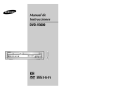
advertisement
▼
Scroll to page 2
of 34
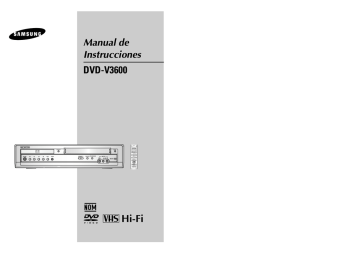
Manual de Instrucciones DVD-V3600 POWER EJECT DVD/VCR PROGRESSIVE OPEN/CLOSE Instrucciones Importantes de Seguridad ADVERTENCIA: Para reducir los riesgos de incendio o de descarga eléctrica, no exponga este artefacto a Iluvia o humedad. ADVERTENCIA: PARA EVITAR EXPOSICIÓN PELIGROSA A LA RADIACIÓN INVISIBLE DE LASER, NO ABRIR O QUITAR/DESHACER LA ENVOLTURA PROTECTORA DE LASER. PRECAUCIÓN PARA EL USUARIO/INSTALADOR: La autorización para operar este equipo certificado FCC puede perder validez si se hacen cambios o modificaciones que no están expresamente aprobadas por el fabricante, el responsable del cumplimiento de las reglas de Parte 15 FCC. NOTA PARA EL INSTALADOR DEL SISTEMA CATV: Esta nota es para llamar la atención del instalador del sistema CATV con respecto al artículo 820-40 del Código Nacional de Electrónica que establece las líneas generales para la correcta conexión a tierra y en particular, especifica que el cable a tierra se debe conectar al sistema general de descarga del edificio tan cerca del punto de entrada del cable como sea posible. Notificación sobre copias ATENCIÓN PELIGRO DE DESCARGA ELÉCTRICA NO ABRA ATENCIÓN: PARA REDUCIR EL RIESGO DE UNA DESCARGA ELÉCTRICA, NO QUITE LA CUBIERTA (O PARTE POSTE RIOR). NO HAY PARTES ADENTRO QUE PUEDA REPARAR EL USUARIO. PERMITA QUE EL PERSONAL TÉCNICO CALIFICADO REALICELAS REPARACIONES NECE SARIAS. Este símbolo tiene el propósito de alertar al usuario sobre la presencia de voltaje peligroso no aislado dentro de la envoltura del producto, que pueda ser de suficiente magnitud para constituir riesgo de incendio o electrocución. Este símbolo está dirigido a alertar al usuario sobre la presencia de instrucciones importantes de funcionamiento y mantenimiento en la literatura que acompaña a este producto. 2 La ley federal prevé severas sanciones civiles y penales a la reproducción y distribución no autorizada o a la exhibición de películas y cintas de vídeo protegidas por el derecho de autor. (copyright). (Título 17, Código de los EE.UU. Secciones 501 y 506). 1. Lea las instrucciones. 2. Guarde las instrucciones. Notificación de Macrovision 3. Prestar atención a las advertencias. Este producto incorpora la protección de derecho de autor de tecnología, que prevé un sistema de reclamos sobre algunas patentes de EE.UU., derechos de propiedad intelectual acreditados por Macrovision Corporation y otros derecho habientes. El uso de esta tecnología de protección debe ser autorizada por Macrovision Corporation y se destina al hogar y a otros lugares de exhibición limitados a aquellos autorizados por Macrovision Corporation. Se prohibe maniobrar a la inversa o desarmar. 4. Seguir las instrucciones. 5. No usar este producto cerca del agua. 6. Usar un paño seco para quitar el polvo del gabinete. 7. El producto no debe ser colocado en una instalación empotrada como una biblioteca o un estante a menos que se provea una ventilación adecuada que siga escrupulosamente las instrucciones del fabricante. 8. Este producto debe estar colocado lejos de las fuentes de calor como radiadores, estufas, u otros productos(incluyendo amplificadores) que producen calor. 9. Conexión a tierra o polarización - Es posible que este producto se incluya con un enchufe de línea polarizado de corriente alterna (un enchufe con una pata más ancha que la otra). Este enchufe sólo encajará en el tomacorriente de una sola manera. Esta es una característica de seguridad. Si no puede insertar el enchufe por completo en el tomacorriente, trate de invertir el enchufe. Si sún así el enchufe no encaja, comuníquese con el electricista para reemplazar el tomacorriente obsoleto. No ignore las medidas de seguridad del enchufe polarizado. 10. Protección del cable de alimentación - Los cables de alimentación deberían colocarse de manera que no se los pise o apriete por objetos colocados sobre o contra ellos, dando especial atención a los cables de enchufes, Receptáculo auxiliares y al punto de donde salen los cables del producto. CAUTION: To prevent fire, shock hazard, or annoying interference, use only the recommended accessories. To prevent electric shock, do not use this (polarized) plug with an extension cord, receptacle, or other outlet unless the blades can be fully inserted to prevent blade exposure. To reduce the risk of electric shock, do not remove the unit cover or back. There are no serviceable parts inside. Refer servicing to qualified personnel only. 11. Sólo use los accesorios de montaje recomendados por el fabricante. 12. Accesorios - No coloque este producto sobre un estante, carrito, trípode, soporte o mesa que no estén firmes. El producto puede caer y dañarse, causando también serios daños a niños o adultos. Sólo use con un carrito, estante, trípode, soporte o mesa recomendados por el fabricante o que se venda con el producto. Siga las instrucciones del fabricante cuando instale o monte la unidad y sólo use los accesorios de montaje recomendados por el fabricante. 13. El conjunto de un equipo con una mesa móvil debe ser trasladado con cuidado. Detenciones bruscas, fuerza excesiva y superficies irregulares pueden causar que el artefacto se vuelque. CUIDADO: Para prevenir incendio, riesgo de choque, o interferencia enfadosa, use solamente los accesorios recomendados. Para prevenir electrochoque, no use este enchufe (polarizado) con un cordón de extensión, toma de corriente, o cualquier otra toma a menos que los dientes puedan ser completamente insertados para prevenir exposición de los dientes. Para reducir el riesgo de descarga eléctrica, no remueva la cubierta o la parte posterior del equipo. Dentro del equipo no hay partes que requieren servicio. Diríjase solamente a personal calificado cuando requiera servicio. ATTENTION: Pour éviter les incendis, risque de chocs, ou interférences fâcheuses, employer seulement les accessoires recommandés. Pour éviter les chocs électriques, ne pas employer cette prise (polarisée) avec une rallonge, une prise de courant ou une autre sortie de courant à moins que les lames peuvent être insérées à fond pour l’exposition des lames. Pour réduire les risques de chocs électriques, ne pas retirer le couvercle ou l'arrière du module. Il n'y a pas de pièce utilisable à l'intérieur. Ne faire effectuer l'entretien que par un personnel qualifié. 14. Dejar que todo servicio sea realizado por personal calificado. a. Eléctrica o enchufe estén dañados. b. Si se ha derramado líquido o han penetrado objetos en el producto. c. Si el producto se ha expuesto a la lluvia o al agua. d. Si el producto no funciona normalmente después de seguir las instrucciones de funcionamiento.Sólo ajuste los controles que están indicados en las instrucciones de funcionamiento ya que el ajuste inapropiado de otros con troles puede causar daños y a menudo puede requerir que un técnico calificado trabaje extensamente para restaurar el producto al modo normal de funcionamiento. e. Si el producto ha caído al piso o se ha dañado en algún modo. f. Cuando el producto presenta un cambio notable en su rendimiento-esto indica que necesita repararse. 3 Tabla de Contenidos ◆ Seguridad . . . . . . . . . . . . . . . . . . . . . . . . . . . . . . . . . . . . . . . . . . . . . . . . . . . . . . . . . 3 Instrucciones Importantes de Seguridad . . . . . . . . . . . . . . . . . . . . . . . . . . . . . . . . . . . . . . 3 Tabla de Contenidos ◆ 5 – Programación del DVD . . . . . . . . . . . . . . . . . . . . . . . . . . . . . . . . . . . . . . . . . . . . 25 ■ Menú de Idioma del Disco . . . . . . . . . . . . . . . . . . . . . . . . . . . . . . . . . . . . . . . . . . . . . . . . . 25 ■ Idioma de Audio . . . . . . . . . . . . . . . . . . . . . . . . . . . . . . . . . . . . . . . . . . . . . . . . . . . . . . . . . 25 ◆ Bienvenido . . . . . . . . . . . . . . . . . . . . . . . . . . . . . . . . . . . . . . . . . . . . . . . . . . . . . . . . 7 ■ Idioma de Subtítulo . . . . . . . . . . . . . . . . . . . . . . . . . . . . . . . . . . . . . . . . . . . . . . . . . . . . . . 26 ■ Resumen de Características o Ventajas del Producto . . . . . . . . . . . . . . . . . . . . . . . . . . . 7 ■ Programación del Decodificador Dolby Digital. . . . . . . . . . . . . . . . . . . . . . . . . . . . . . . . . . 27 ■ Desembalar . . . . . . . . . . . . . . . . . . . . . . . . . . . . . . . . . . . . . . . . . . . . . . . . . . . . . . . . . . . . 7 ■ Programación del Decodificador DTS . . . . . . . . . . . . . . . . . . . . . . . . . . . . . . . . . . . . . . . . 28 ■ Tipo y características del disco . . . . . . . . . . . . . . . . . . . . . . . . . . . . . . . . . . . . . . . . . . . . . 8 ■ Compresión Dinámica . . . . . . . . . . . . . . . . . . . . . . . . . . . . . . . . . . . . . . . . . . . . . . . . . . . . 29 ■ Disminución de la frecuencia de muestreo del PCM . . . . . . . . . . . . . . . . . . . . . . . . . . . . . 30 ◆ 1 – Descripción de la Unidad . . . . . . . . . . . . . . . . . . . . . . . . . . . . . . . . . . . . . . . . . . 9 ■ Proporción de Imagen de TV . . . . . . . . . . . . . . . . . . . . . . . . . . . . . . . . . . . . . . . . . . . . . . . 31 ■ Descripción del Panel Frontal . . . . . . . . . . . . . . . . . . . . . . . . . . . . . . . . . . . . . . . . . . . . . . 9 ■ Black Level (Nivel de Negro) . . . . . . . . . . . . . . . . . . . . . . . . . . . . . . . . . . . . . . . . . . . . . . . 32 ■ Panel Posterior . . . . . . . . . . . . . . . . . . . . . . . . . . . . . . . . . . . . . . . . . . . . . . . . . . . . . . . . . 10 ■ Ajustes Alternativos para Vídeo Externo . . . . . . . . . . . . . . . . . . . . . . . . . . . . . . . . . . . . . . 33 ■ Pantalla del Panel Frontal . . . . . . . . . . . . . . . . . . . . . . . . . . . . . . . . . . . . . . . . . . . . . . . . . 10 ■ Ajuste de Control de Calibración . . . . . . . . . . . . . . . . . . . . . . . . . . . . . . . . . . . . . . . . . . . . 34 ■ Descripción del Control Remoto . . . . . . . . . . . . . . . . . . . . . . . . . . . . . . . . . . . . . . . . . . . . 11 ■ Insertar Baterías al Control Remoto . . . . . . . . . . . . . . . . . . . . . . . . . . . . . . . . . . . . . . . . . 11 ■ Uso de los Botones TV en el Control Remoto . . . . . . . . . . . . . . . . . . . . . . . . . . . . . . . . . . 12 ■ ◆ 2 – Comenzar . . . . . . . . . . . . . . . . . . . . . . . . . . . . . . . . . . . . . . . . . . . . . . . . . . . . . . 13 Conexiones Básicas . . . . . . . . . . . . . . . . . . . . . . . . . . . . . . . . . . . . . . . . . . . . . . . . . . . . . 13 ◆ 6 – Programación de DVD . . . . . . . . . . . . . . . . . . . . . . . . . . . . . . . . . . . . . . . . . . . . 35 ■ Conexiones del Receptor A/V . . . . . . . . . . . . . . . . . . . . . . . . . . . . . . . . . . . . . . . . . . . . . . 35 ◆ 7 – Funciones DVD . . . . . . . . . . . . . . . . . . . . . . . . . . . . . . . . . . . . . . . . . . . . . . . . . . 36 ■ Funciones Especiales de Reproducción . . . . . . . . . . . . . . . . . . . . . . . . . . . . . . . . . . . . . . 36 ■ Menú de Navegación del Disco . . . . . . . . . . . . . . . . . . . . . . . . . . . . . . . . . . . . . . . . . . . . . 37 ◆ 3 – Operación Básica . . . . . . . . . . . . . . . . . . . . . . . . . . . . . . . . . . . . . . . . . . . . . . . . 14 ■ Ajuste de la relación de aspecto (EZ View) . . . . . . . . . . . . . . . . . . . . . . . . . . . . . . . . . . . . 37 ■ Botones de Control del Sistema . . . . . . . . . . . . . . . . . . . . . . . . . . . . . . . . . . . . . . . . . . . . 14 ■ Título/Capítulo/Selección del Contador . . . . . . . . . . . . . . . . . . . . . . . . . . . . . . . . . . . . . . . 39 ■ Reproducción Básica DVD . . . . . . . . . . . . . . . . . . . . . . . . . . . . . . . . . . . . . . . . . . . . . . . . 14 ■ Angulo . . . . . . . . . . . . . . . . . . . . . . . . . . . . . . . . . . . . . . . . . . . . . . . . . . . . . . . . . . . . . . . . 40 ■ Reproducción Básica VHS. . . . . . . . . . . . . . . . . . . . . . . . . . . . . . . . . . . . . . . . . . . . . . . . . 15 ■ Subtítulo . . . . . . . . . . . . . . . . . . . . . . . . . . . . . . . . . . . . . . . . . . . . . . . . . . . . . . . . . . . . . . . 41 ■ Operaciones Básicas del Sintonizador de TV . . . . . . . . . . . . . . . . . . . . . . . . . . . . . . . . . . 16 ■ Repetir A-B . . . . . . . . . . . . . . . . . . . . . . . . . . . . . . . . . . . . . . . . . . . . . . . . . . . . . . . . . . . . 42 ■ Repetir Capítulo/Título . . . . . . . . . . . . . . . . . . . . . . . . . . . . . . . . . . . . . . . . . . . . . . . . . . . . 43 ◆ 4 – Programación de la Unidad . . . . . . . . . . . . . . . . . . . . . . . . . . . . . . . . . . . . . . . . . . . . . 16 ■ Sonido . . . . . . . . . . . . . . . . . . . . . . . . . . . . . . . . . . . . . . . . . . . . . . . . . . . . . . . . . . . . . . . . 43 ■ Menú de Navegación On-Screen (en pantalla) . . . . . . . . . . . . . . . . . . . . . . . . . . . . . . . . . 16 ■ Marcas de Libros . . . . . . . . . . . . . . . . . . . . . . . . . . . . . . . . . . . . . . . . . . . . . . . . . . . . . . . . 44 ■ Menú de Idiomas . . . . . . . . . . . . . . . . . . . . . . . . . . . . . . . . . . . . . . . . . . . . . . . . . . . . . . . . 17 ■ Reproducción de MP3/WMA . . . . . . . . . . . . . . . . . . . . . . . . . . . . . . . . . . . . . . . . . . . . . . . 45 ■ Ajustar el Reloj . . . . . . . . . . . . . . . . . . . . . . . . . . . . . . . . . . . . . . . . . . . . . . . . . . . . . . . . . . 18 ■ Para programar en el orden deseado . . . . . . . . . . . . . . . . . . . . . . . . . . . . . . . . . . . . . . . . 47 ■ Ubicación de Sintonizador de Banda . . . . . . . . . . . . . . . . . . . . . . . . . . . . . . . . . . . . . . . . . 19 ■ Reproducción de Picture CD . . . . . . . . . . . . . . . . . . . . . . . . . . . . . . . . . . . . . . . . . . . . . . . 48 ■ RF Canal de Salidal . . . . . . . . . . . . . . . . . . . . . . . . . . . . . . . . . . . . . . . . . . . . . . . . . . . . . . 20 ■ 3D Sound (Sonido 3D) . . . . . . . . . . . . . . . . . . . . . . . . . . . . . . . . . . . . . . . . . . . . . . . . . . . . 50 ■ Búsqueda Automática de Canal . . . . . . . . . . . . . . . . . . . . . . . . . . . . . . . . . . . . . . . . . . . . 21 ■ Función (DVD) . . . . . . . . . . . . . . . . . . . . . . . . . . . . . . . . . . . . . . . . . . . . . . . . . . . . . . . . . . 51 ■ Añadir/Borrar Canales . . . . . . . . . . . . . . . . . . . . . . . . . . . . . . . . . . . . . . . . . . . . . . . . . . . . 22 ■ Atenuador de Luz del Panel Frontal . . . . . . . . . . . . . . . . . . . . . . . . . . . . . . . . . . . . . . . . . 23 ■ Apagado Automático . . . . . . . . . . . . . . . . . . . . . . . . . . . . . . . . . . . . . . . . . . . . . . . . . . . . . 24 ■ 4 ◆ 8 – Reproducción VCR . . . . . . . . . . . . . . . . . . . . . . . . . . . . . . . . . . . . . . . . . . . . . . . 52 ■ Características Especiales de Reproducción VCR . . . . . . . . . . . . . . . . . . . . . . . . . . . . . . 52 ■ Tracking . . . . . . . . . . . . . . . . . . . . . . . . . . . . . . . . . . . . . . . . . . . . . . . . . . . . . . . . . . . . . . . 52 ■ Auto Play (Reproducción) . . . . . . . . . . . . . . . . . . . . . . . . . . . . . . . . . . . . . . . . . . . . . . . . . 53 ■ S-VHS Reproducción . . . . . . . . . . . . . . . . . . . . . . . . . . . . . . . . . . . . . . . . . . . . . . . . . . . . . 53 ■ Sistema de Búsqueda . . . . . . . . . . . . . . . . . . . . . . . . . . . . . . . . . . . . . . . . . . . . . . . . . . . . 54 5 Tabla de Contenidos ◆ 9 – Grabación VCR . . . . . . . . . . . . . . . . . . . . . . . . . . . . . . . . . . . . . . . . . . . . . . . . . . 55 ■ Grabación Básica. . . . . . . . . . . . . . . . . . . . . . . . . . . . . . . . . . . . . . . . . . . . . . . . . . . . . . . . 55 ■ Funciones Especiales de Grabación . . . . . . . . . . . . . . . . . . . . . . . . . . . . . . . . . . . . . . . . . 56 ■ Grabación de un Solo Toque (OTR) . . . . . . . . . . . . . . . . . . . . . . . . . . . . . . . . . . . . . . . . . 57 ■ Velocidad de Grabación. . . . . . . . . . . . . . . . . . . . . . . . . . . . . . . . . . . . . . . . . . . . . . . . . . . 57 ◆ 10 – Grabación Cronometrada . . . . . . . . . . . . . . . . . . . . . . . . . . . . . . . . . . . . . . . . . 58 ■ Cómo Establecer una “Timer Recording” (Grabación Cronometrada) . . . . . . . . . . . . . . . 58 ■ Función (VCR) . . . . . . . . . . . . . . . . . . . . . . . . . . . . . . . . . . . . . . . . . . . . . . . . . . . . . . . . . . 59 ◆ Apéndice A – Conexiones Avanzadas . . . . . . . . . . . . . . . . . . . . . . . . . . . . . . . . . . . 60 ■ Conexiones S-Vídeo/Componente de Vídeo (para DVD) . . . . . . . . . . . . . . . . . . . . . . . . . 60 ■ Conexiones Estéreo. . . . . . . . . . . . . . . . . . . . . . . . . . . . . . . . . . . . . . . . . . . . . . . . . . . . . . 61 ■ Monitor TV - Conexiones . . . . . . . . . . . . . . . . . . . . . . . . . . . . . . . . . . . . . . . . . . . . . . . . . . 62 ■ Conectar Otros Equipos de Vídeo . . . . . . . . . . . . . . . . . . . . . . . . . . . . . . . . . . . . . . . . . . . 63 ◆ Apéndice B – Ayuda . . . . . . . . . . . . . . . . . . . . . . . . . . . . . . . . . . . . . . . . . . . . . . . . . 64 ■ Especificaciones Técnicas . . . . . . . . . . . . . . . . . . . . . . . . . . . . . . . . . . . . . . . . . . . . . . . . . 64 Resumen de Características o Ventajas del Producto Características de la unidad • Total versatilidad para reproducir DVD, VCDs, audio CDs o cintas VHS • Ver un DVD mientras se graba un espectáculo de TV en el VCR • Control remoto tanto para DVD como VCR • Combinación, S -Vídeo y salidas de componentes de vídeo para alta conectividad y óptimo rendimiento • Entradas y salidas RF (radio frecuencia) para conexión a todo equipo de TV–nuevo o viejo • Programación en pantalla de Inglés/Francés/Español • Graba de DVD a VHS (a menos que DVD sea copia protegida por Macrovision). Características DVD • Vídeo digital de 10-bits a convertidor análogo y filtro digital avanzado de 27MHz. • Reproducción de sonido de fuentes de 96KHz/24-bits. • Salida digital DTS para DTS - DVDs mejorado. • Reproducción de archivos de sonido MP3 de CD-ROM. Características VCR • Hi-Fi (alta fidelidad) estéreo VCR. • 4 cabezales para movimiento lento superior y para detener acción. • Reproducción de sonido de cintas S-VHS con mejor resolución que la estándar. • VISS Búsqueda por Exploración de índice, Vuelta a cero, Búsqueda en blanco. • Programación del Temporizador hasta 7 eventos por mes. • Contador de tiempo restante, contador de tiempo realz Nota * Discos que no se pueden usar con este reproductor. • • • • • * La capacidad de reproducción puede depender de las condiciones de la grabación. DVD-ROM • DVD-RAM CD-ROM • CDV • DVD-R • CD-RW CDI • SVCD • DVD+RW, -RW Capa de alta densidad de los discos Super Audio CD Reproduce sólo el audio de los discos CDG, no las gráficas. Desembalar Mientras se desembala, controlar que los siguientes elementos estén incluidos en la caja del DVD-VCR: Manual del usuario DVD-VCR EJECT DVD/VCR PROGRESSIVE 6 Baterías 1.5V “AAA” OPEN/C LOSE Control remoto ER Cable antena RF (Radio frecuencia) POW Cable RCA para conexión Sonido/Vídeo 7 Descripción del Panel Frontal Tipo y características del disco Este reproductor DVD puede reproducir los siguientes discos que tienen las marcas correspondientes: Tipo del disco (Marca) Tipo de registro DVD Audio + Video VIDEO-CD Tipos de la grabación Tiempo máximo de reproducción 12 Cm Disco de una cara 240 min. Disco de dos caras 480 min. 8 Cm Disco de una cara 80 min. Disco de dos caras 160 min. 12 Cm Audio + Video AUDIO-CD 8 Cm 74 min. 74 min. 8 Cm 20 min. Audio 2 3 • Video con sonido CD, calidad VHS y tecnología de compresión MPEG1 • El CD se graba como señal digital con mejor calidad audio, menos distorsión y menos deterioro de la calidad audio en el tiempo. * No use CD-ROM, CD-I y DVD-ROM para este reproductor! (CDGs no reproducen gráficos sino audio) 4 5 6 7 EJECT • El DVD tiene excelente sonido y video debido al sistema Dolby Digital y MPEG-2. • Varias funciones de pantalla y audio puede seleccionarse fácilmente en el menú de ajuste. 20 min. 12 Cm 1 Características DVD/VCR PROGRESSIVE 8 9 10 11 12 13 14 1 2 3 4 5 6 7 8 9 10 11 UNIDAD DVD ABRIR/CERRAR DVD UNIDAD VCR CANAL / SELECCIONAR DVD-VCR PROGRESIVO EXPULSAR VCR CORRIENTE ELÉCTRICA STOP (detener) REWIND/REV (Rebobinar/ hacia atrás) REPRODUCIR/PAUSA 15 16 17 18 12 13 14 15 16 17 18 FAST-FORWARD/FWD (avance rápido / adelante) GRABAR EZ VIEW PANTALLA DEL PANEL FRONTAL JACK(enchufe) LÍNEA 2 VÍDEO COMPUESTO JACK(enchufe) LÍNEA 2 AUDIO IZQUIERDA JACK(enchufe) LÍNEA 2 AUDIO DERECHA Marcas de los discos ~ NTSC • Número • Sistem aradiodifusión NTSC en regional de U.S.A, Canada, reproducción Korea, Japan, etc.. STEREO • Dolby Digital • Multiaudio DIGITAL SOUND • Digital Audio • DTS • MP3 Número regional de reproducción Tanto el reproductor DVD como los discos ienen códigos por región. Estos códigos deben concordarse para que el disco se reproduzca. De lo contrario, no se reproducirá. El número regional para este aparato está indicado en el panel trasero. 8 9 Descripción del Control Remoto Panel Posterior POWER 1 OPEN/CLOSE 18 1 2 3 4 5 6 7 2 19 3 1 2 3 4 5 6 7 8 9 20 4 21 1 2 3 4 5 6 7 8 9 S-VÍDEO OUT (afuera) AUDIO DIGITAL (afuera)(COAXIAL) AUDIO DIGITAL OUT (afuera)(ÓPTICO) COMPONENTE SALIDA VÍDEO (vídeo out) LÍNEA DE AUDIO A TV (S-VÍDEO O COMPONENTE) LÍNEA 1 LÍNEA A TV (COMPUESTA) ENTRADA DE ANTENA RF RF A TV 2 22 6 23 7 8 24 3 4 5 23 27 28 29 24 11 12 13 14 15 16 17 30 31 32 33 STEREO 6 1 2 3 4 5 6 10 El conjunto DVD está activo. El medio DVD o CD se cargó. Se muestra la hora, la posición del contador, el tiempo restante, o estado de la unidad en curso. Se inserta la cinta de casete. La unidad VCR está activo. Un DVD con banda de sonido DTS está cargado. 7 7 8 18 19 20 21 22 25 26 9 10 Pantalla del Panel Frontal 1 5 8 9 10 11 12 13 14 15 16 17 25 26 27 28 29 30 31 32 33 CORRIENTE ELÉCTRICA TRANSPORTADOR << / >> 100+ DVD TV MUTE. AUDIO VOLUMEN +/– REWIND (REBOBINAR) SALTEAR HACIA ATRÁS STOP (DETENER) SUBTÍTULO MENU ARRIBA IZQUIERDA ABAJO SPEED GRABAR BORRAR MODO REPETIR ABRIR/CERRAR 0-9 TV/VCR VCR, SELECCIONAR TV ENTRADA SEL. SALTEAR/ AVAN CANAL REPRODUCCIÓN FAST-FORWARD (RÁPIDO ADELANTE) SALTEAR SIGUIENTE REPRODUCIR/PAUSA INFO. RETORNO PROGRAMAR ENTER (INTROD.) DERECHA EZ VIEW DISC MENÚ MARCA BUSCAR ÁNGULO COLOCAR CRONÓMETRO 8 Se está reproduciendo la pista Hi-Fi (alta fidelidad) de una cinta VHS. (El espectáculo de TV vídeo en curso se difunde en estéreo.) Un cronómetro de grabación está programado o en curso. Si parpadea hay un error. También se muestra sin las agujas del reloj para indicar que hay una grabación en curso y parpadea cuando el VCR está en modo Pausa. Insertar Baterías al Control Remoto • Quitar la cubierta de baterías presionando sobre el espacio indicado y deslizando la cubierta en dirección de la flecha. • Insertar dos baterías 1.5V “AAA” como se muestra, cuidando las polaridades correctas(+/–). • Al terminar, deslizar la cubierta hasta que haga click en su lugar. 11 Uso de los Botones TV en el Control Remoto POWER OPEN/CLOSE 1 Conexiones Básicas El control remoto de su VCR funcionará con televisores Samsung y con marcas compatibles. En esta sección, se conectará el DVD-VCR al televisor y se operará la programación automática (Auto Setup) que busca los canales automáticamente. Para determinar si su equipo de televisión es compatible, siga las instrucciones de más abajo. NOTAS: • Aunque se desee usar S-Vídeo o Componente de salidas de vídeo, se DEBE conectar el DVD-VCR al televisor ya sea con RF estándar o la conexión de línea externa. Esto capacita para operar los menús del programa DVD-VCR. 1 Encienda su televisor. 2 Apunte el control remoto hacia la televisión. 3 Mantenga apretado el botón TV e introduzca un código de dos dígitos correspondientes a la marca de su equipo de televisión, oprimiendo los botones numéricos adecuados. 3 2 3 • Apéndice A abarca las conexiones avanzadas. Marcas Códigos Marcas Códigos SAMSUNG SHARP SONY RCA TOSHIBA PANASONIC JVC HITACHI MITSUBISHI NEWSAN 01, 14, 15, 23 02, 16, 22 03 07, 29 09 12, 24 11 10 13 27 LOEWE ZENITH LG MAGNAVOX EMERSON SANYO DAEWOO NOBLEX TELEFUNKEN 28 17 06, 08, 18 04 21 05, 20 19 25 26 1 2 ☛ Si se indican varios códigos para su marca de televisión, pruebe uno por vez hasta hallar el que responda. Cuando cambie las baterías en el control remoto, debe reprogramar el código siguiendo el mismo procedimiento. Conectar el cable antena RF provisto desde el jack OUT (a la TV) en el panel posterior del DVD-VCR a la entrada de la antena de televisión. POWER ➀ Se usa para encender o apagar la televisión. A la entrada para la antena de TV Conexión de línea Conectar un audio/vídeocable tipo RCA (rojo, blanco, amarillo) desde los jacks LINE OUT en el panel posterior del DVD–VCR a los jacks Line In (entrada) de televisión. Usar rojo para el audio derecho, blanco para el audio izquierdo y amarillo para el vídeo. NOTA: Se recomienda usar la Conexión de línea si el equipo de TV está equipado con jacks RCA. 3 3 Conectar el DVD-VCR Conectar el cable del DVD-VCR a una salida de pared estándar de 100-240V, 50/60Hz. No presione ningunos botones en el DVDVCR o Remote durante sistema automático. 4 Encender el DVD-VCR Presionar el botón “Power” (encendido) del control remoto o en el panel frontal del DVD–VCR. 5 Función 2 Conexión RF (Radio frecuencia) Así podrá controlar la televisión usando los siguientes botones: Botones Conectar DVD-VCR a TV Elegir uno de los siguientes métodos para conectar el DVD-VCR a la TV: Resultado: Si su equipo de televisión es compatible con el control remoto, se desconectará. Ahora estará programado para operar con el control remoto. ➢ De la antena o del cable Conectar Antena/Cable a DVD-VCR Conectar la antena cable RF desde la antena interior/exterior o la salida de cable a pared al jack IN (FROM ANT) en el panel posterior del DVD-VCR. 4 4 1 Encender el equipo de TV Presionar el botón “Power” (encendido) en el TV. 5 INPUT ➁ VOL + o – CH ( o ) MUTE ➄ ➢ 12 Use usa para seleccionar una fuente externa. ➂ ➃ 6 Preparar el equipo TV para canal 3 o 4 o Línea Asegurarse de usar el mismo canal que se seleccionó en el Paso 2. Si se usó la Conexión de línea, preparar el equipo TV para entrada de línea. POWER OP 4 Se usa para ajustar el volumen de la televisión. Use usa para seleccionar el canal que se desea Usado para conmutar el encendido y el apagado del sonido. 4 Las distintas funciones no necesariamente operarán en todos los equipos de televisión. Si se presentan problemas, opere directamente la televisión. 13 Botones de Control del Sistema El DVD-VCR usa un solo conjunto de controles para operar ambos sistemas. Los siguientes botones son útiles para controlar eficazmente cada uno de los sistemas. 1 POWER Botón POWER Oprima el botón POWER en el control remoto del panel frontal para iniciar la operación del DVD-VCR. OPEN/CLOSE 2 1 Botón VCR Oprima el botón VCR en el control remoto cuando desee usar el sistema VCR. • El indicador VCR se iluminará en la pantalla del panel frontal para indicar que el VHS se ha seleccionado. 4 2 4 5 1 2 3 Reproducir la cinta Presionar el botón ❿ll (Reproducir/Pausa) del control remoto o en el panel frontal. Si falta la Lengüeta de protección contra borrado en la cinta y se enciende la Reproducción automática, la cinta comenzará a reproducirse automáticamente. Ver página 53. EJECT DVD/VCR PROGRESSIVE 1 Detener la reproducción Presionar el ■ botón (Stop) en el control remoto o en el panel frontal. Botón INPUT SEL. Presionar el botón INPUT SEL. repetidamente para recorrer todas las fuentes de alimentación, incluyendo el sintonizador (Can.##), Línea 1 (entrada posterior AV ), y Línea 2 (entrada frontal AV). Insertar la cinta VHS Insertar una cinta de vídeo VHS estándar en la unidad VHS. • Cuando se inserta una cinta de video, el equipo se prende automáticamente. DVD-VCR Toggle (Cambiar de DVD a VCR) Oprimir el botón DVD-VCR TOGGLE en el panel frontal para pasar el control del sistema DVD al sistema VCR. 3 Para reproducir una cinta de vídeo, simplemente insértela en la unidad VHS y presione el botón Play (reproducir). Las cintas sin Lengüetas de protección contra borrado pueden ser colocadas para ser reproducidas automáticamente cuando se insertan; ver página 53. Botón DVD Oprima el botón DVD en el control remoto cuando desee usar el sistema DVD. • El indicador DVD se iluminará en la pantalla del panel frontal para indicar que este sistema se ha seleccionado. 3 Reproducción Básica VHS 4 Expulsar cinta Presionar el botón OPEN/CLOSE en el control remoto o el botón EJECT (Expulsar) en el panel frontal. Reproducción Básica DVD 5 Seguir estas instrucciones para reproducir un DVD. 1 Opciones adicionales VCR • Por características especiales de reproducción VCR, ver páginas 52~54. • Por características de grabación VCR, ver páginas 55~57. • Por características de grabación cronometrada, ver página 58. 3 2 Abrir bandeja de disco Presionar el botón OPEN/CLOSE (abrir/cerrar) en el control remoto o en el panel frontal para activar automáticamente el DVD-VCR y abrir la bandeja del disco. OPEN/CLOSE 1 1 2 Insertar el disco Colocar el disco en la bandeja con el lado de la etiqueta hacia arriba. Si el disco tiene dos lados, orientarlo con la etiqueta deseada hacia arriba. 3 EJECT DVD/VCR PROGRESSIVE 4 Cierre la bandeja del disco Presionar el botón OPEN/CLOSE (abrir/cerrar) del control remoto o del panel frontal para cerrar la bandeja del disco. • Asegúrese de que ha seleccionado el sistema DVD. 4 4 4 5 Reproducir el DVD Presionar el botón ❿ll Play/Pause (reproducir/pausa) del control remoto o panel frontal. • Muchos discos se iniciarán automáticamente tan pronto como se cierra la bandeja del disco. • Si el DVD tiene un menú en el disco, o más de un título, estos pueden aparecer en el display en pantalla. Opciones Adicionales DVD • Para opciones de programas avanzados DVD, ver páginas 25~35. • Para características especiales DVD, ver páginas 36~51. 14 15 Operaciones Básicas del Sintonizador de TV Se usan los siguientes botones cuando se ve televisión por medio del sintonizador de TV incorporado al DVD-VCR. 1 1 2 Para cambiar el menú desplegado en pantalla a inglés a francés o a español, siga estos pasos del menú de idiomas. 1 TV/VCR Oprimir para cambiar del sintonizador de su TV al sintonizador interno VCR. • Usted no necesita presionar el botón TV/VCR en modo VCR. 3 Menú de Idiomas Canal Up/Down (arriba/abajo) 1 Botones 0-9 Oprimir para seleccionar los canales directamente. 4 4 2 5 3 Pantalla Seleccionar “Idioma” Ajustes Usando los botones Up/Down (arriba/abajo) y Left/Right (izquierda/derecha), mueva la flecha de selección a “Language/Idioma/Langue”, luego presione el botón ENTER. Botón 100+ Oprimir para mostrar el canal que está viendo. • También trabaja en modo DVD y VCR. Seleccione “SETUP” Usando los botones ARRIBA / ABAJO, mueva el cursor de selección a “Setup”, y luego presione ENTER para seleccionar. Oprimir para seleccionar 100 canales y más. Primero, oprimir el botón 100+ luego oprimir los dígitos restantes usando los botones 0-9. 2 4 Con la unidad en modo Stop de DVD, oprimir el botón MENU. Oprimir para cambiar al canal siguiente o al previo. 3 Abrir el menú “MENÚ PRINCIPAL” 4 Idioma La Hora Canales Panel Frontal Auto Apagado Colocar “Inqlés/Francés/Español” : Español : Auto : No Mover la flecha de selección a su idioma de deseado, luego oprima el botón ENTER para seleccionar. 2 Ajustes Idioma La Hora Canales Panel Frontal Auto Apagado Menú de Navegación On-Screen (en pantalla) : Auto : No El sistema de menú en pantalla le permite iniciar todas las funciones por su DVD-VCR. Los siguientes botones se usan para abrir y navegar a través del sistema del menú en pantalla. Ajustes Idioma La Hora Canales Panel Frontal Auto Apagado : Español : Español : Auto : No 1 Botón MENÚ PRINCIPAL Idioma Idioma : English Français Con la unidad en modo Stop de DVD, oprimir para acceder en pantalla al menú del sistema DVD-VCR. 2 Español Up/Down (arriba/abajo) y Left/Right (izquierda/derecha) Mueve la flecha de selección de menú hacia arriba, hacia abajo, hacia izquierda y hacia derecha para recorrer a través de las opciones del menú. 1 3 2 Botón ENTER (introducción) Oprimir para confirmar la ubicación en algunos menús. 4 4 Botón RETURN (retorno) Vuelve al último menú visto o sale del menú del sistema. 2 2 3 Ajustes Idioma La Hora Canales Panel Frontal Auto Apagado : Español : Auto : No 2 16 17 Ajustar el Reloj Ubicación de Sintonizador de Banda Si Auto Setup (programación automática) no puede hallar una estación local de TV para iniciar el reloj interno DVD-VCR, siga estas instrucciones para iniciar manualmente fecha /hora. NOTA: Es importante ajustar el reloj por el Registro exacto del cronómetro. 1 4 1 Abra “MENU” Presione el botón MENU cuando el DVD esté en modo Stop o Play. Ajustes Idioma La Hora Canales Panel Frontal Auto Apagado 2 : Español 3 4 Idioma La Hora Canales Panel Frontal Auto Apagado : Español 5 : Auto : No Ajustar el reloj Oprima izquierda/derecha para seleccionar cada una de las siguientes opciones, luego oprima arriba/abajo para ajustar cada opción: • Ajustar la Hora – Usando los botones Up/Down (arriba/abajo) para hora. • Ajustar Minutos – Usando los botones Up/Down (arriba/abajo) para minutos. • Ajustar Mes – Usando los botones Up/Down (arriba/abajo) para mes. • Ajustar Día – Usando los botones Up/Down (arriba/abajo) para día. • Ajustar Año – Usando los botones Up/Down (arriba/abajo) para año. Ajustes Idioma La Hora Canales Panel Frontal Auto Apagado : Español : Auto : No 6 Ajuste de La Hora Ajuste Reloj Auto Reloj Manual 2 3 Abrir el menú “MENÚ PRINCIPAL” 3 Ajustes Seleccione “SETUP” Usando los botones ARRIBA / ABAJO, mueva el cursor de selección a “Setup”, y luego presione ENTER para seleccionar. Seleccionar “Canales” Idioma La Hora Canales Panel Frontal Auto Apagado : Español : Auto : No Usando los botones Up/Down (arriba/abajo) y Left/Right (izquierda/derecha), mover la flecha de selección a “Canales”, luego oprimir a la ENTER para seleccionar. Seleccione “Reloj Manual” Resalte “Reloj Manual”, y luego presione el botón ENTER. • El menú Clock Set/Adjust cambiará como se muestra a continuación. 1 Con la unidad en modo Stop de DVD, oprimir el botón MENU. Seleccione “La Hora” Use los botones ARRIBA / ABAJO para resaltar “La hora”, y luego presione el botón ENTER. Ajustes 1 Seleccione “SETUP” Usando los botones ARRIBA / ABAJO, mueva el cursor de selección a “Setup”, y luego presione ENTER para seleccionar. : Auto : No Esta función permite ajustar manualmente el sintonizador de banda del DVD-VCR a la antena o cable, cualquiera sea que se haya conectado al jack (enchufe) de la antena durante la programación inicial. • Usar esta ubicación sólo si el Auto Setup detecta un sintonizador de banda incorrecto, es decir, los canales son introducidos en números incorrectos. 4 Seleccionar “Ant. Cable” Mover la flecha de selección “Ant.Cable”, luego oprimir a la derecha para seleccionar de entre las siguientes opciones: • Antena – indica que el DVD-VCR está conectado a una antena VHF/UHF interior o exterior, • Cable – indica que el DVD-VCR se conecta a cualquier antena de televisión comunitaria (es decir, cable de TV sin caja de cable). Ajustes Idioma La Hora Canales Panel Frontal Auto Apagado : Español : Auto : No Ajustes Idioma La Hora Canales Panel Frontal Auto Apagado : Español : Auto : No Confirmar ajustes Oprimir el botón RETURN (retorno) para guardar los ajustes del reloj y volver al menú Setup (programa). • Oprimir Return nuevamente para salir. Canales Antena Cable TV Ant./Cable : Cable TV : 3CH Canal de Salida Auto-Programación Añadir/Borrar Canales Reloj Manual Hora Fecha Año 12:00 am 1/01 2003 MIÉ 18 19 RF Canal de Salida Búsqueda Automática de Canal 1 Abrir el menú “MENÚ PRINCIPAL” Con la unidad en modo Sotp de DVD, oprimir el botón MENU. 2 1 5 3 4 2 Cambiar “Canal de salida” Un mensaje aparecerá en su TV. Luego oprima a la ENTER para cambiar. 6 Ajustes Cambiar “Canal de TV” El mensaje siguiente aparecerá en su TV. Cuando desaparece el mensaje, cambiar su TV al canal 3 o 4 para corresponder con el canal de salida del DVD-VCR. : Español : Auto : No 4 Abrir el menú “MENÚ PRINCIPAL” Seleccione “SETUP” Usando los botones ARRIBA / ABAJO, mueva el cursor de selección a “Setup”, y luego presione ENTER para seleccionar. 3 Seleccionar “Canales” Usando los botones Up/Down (arriba/abajo) y Left/Right (izquierda/derecha), mover la flecha de selección a “Canales”, luego oprimir a la ENTER para seleccionar. Seleccionar “Canal de salida” Mover la flecha de selección a “Canal de salida” luego oprima a la derecha para cambiar. : Auto : No 1 Con la unidad en modo Stop de DVD, oprimir el botón MENU. : Español 5 Idioma La Hora Canales Panel Frontal Auto Apagado 1 Seleccionar “Canales” Usando los botones Up/Down (arriba/abajo) y Left/Right (izquierda/derecha), mover la flecha de selección a “ Canales”, luego oprima a la ENTER para seleccionar. Ajustes Idioma La Hora Canales Panel Frontal Auto Apagado Seleccione “SETUP” Usando los botones ARRIBA / ABAJO, mueva el cursor de selección a “Setup”, y luego presione ENTER para seleccionar.. Búsqueda automática de Canal, busca y guarda automáticamente todos los canales activos en su área. 4 Ajustes Idioma La Hora Canales Panel Frontal Auto Apagado : Español : Auto : No Usar “Auto-programación” Mover la flecha de selección a “Auto-programación” luego oprimir a la ENTER para seleccionar • El DVD-VCR busca automáticamente todos los canales disponibles en la banda seleccionada por el sintonizador. Este procedimiento puede tomar unos pocos minutos para completarse. • Cuando se termina, se desplegará el canal más bajo encontrado. Ajustes Idioma La Hora Canales Panel Frontal Auto Apagado : Español : Auto : No Ajustes Idioma La Hora Canales Panel Frontal Auto Apagado Ajustes Idioma La Hora Canales Panel Frontal Auto Apagado : Español : Auto : No : Español : Auto : No Canales Ant./Cable : Cable TV : 3CH Canal de Salida Auto-Programación Añadir/Borrar Canales Canales Ant./Cable : Cable TV : 3CH Canal de Salida Auto-Programación 3CH 4CH Añadir/Borrar Canales Auto-programación Programando ....Un momento por favor.... 20 21 Añadir/Borrar Canales Atenuador de Luz del Panel Frontal Use esta función si la búsqueda automática de canal no encuentra el canal que le gustaría agregar o agrega el canal que desea quitar. Se puede colocar la pantalla del panel frontal para ser brillante todo el tiempo, oscura todo el tiempo, oscura entre la apagada. 1 1 4 Abrir el menú “MENÚ PRINCIPAL” 1 Con la unidad en modo Sotp de DVD, oprimir el botón MENU. 2 3 : Español Seleccionar “Canales” Usando los botones Up/Down (arriba/abajo) y Left/Right (izquierda/derecha), mover la flecha de selección a “ Canales”, luego oprima a la ENTER para seleccionar. : Auto : No 4 Seleccionar “Añadir/Borrar Canales” Mover la flecha de selección a “Añadir/Borrar Canales”, luego oprima a la ENTER para seleccionar. Ajustes 5 Seleccionar Canal para Agregar/Quitar 1 2 Seleccionar “SETUP” Usando los botones ARRIBA / ABAJO, mueva el cursor de selección a “Setup”, y luego presione ENTER para seleccionar. 3 Determinar “Panel Frontal” Mover la flecha de selección a “Panel Frontal” luego oprima a la derecha para seleccionar de entre las siguientes opciones: • Auto – La imagen de panel frontal se oscurece automáticamente durante la apagada; de otro modo, será brillante. • Brillo – La imagen de panel frontal estará brillante todo el tiempo. • Oscuro – La imagen de panel frontal estará atenuada todo el tiempo. Ajustes Idioma La Hora Canales Panel Frontal Auto Apagado : Español : Auto : No Use los botones de CH / (canal arriba/abajo) para sintonizar el número de canal que desee agregar o quitar. : Español Idioma La Hora Canales Panel Frontal Auto Apagado 2 Usando los botones ARRIBA / ABAJO, mueva el cursor de selección a “Setup”, y luego presione ENTER para seleccionar. Ajustes Idioma La Hora Canales Panel Frontal Auto Apagado Seleccione “SETUP” Abrir el menú “MENÚ PRINCIPAL” Con la unidad en modo Sotp de DVD, oprimir el botón MENU. Ajustes : Auto : No 6 Seleccionar “Añadir/Borrar canal” Mover la flecha de selección a “Añadir/Borrar canal” luego oprima a la ❿(derecha) para agregar/oprima a la ➛(izquierda) para quitar el canal de su lista de canales. • Repetir los pasos 4 y 5 para agregar o quitar canales adicionales. Idioma La Hora Canales Panel Frontal Auto Apagado : Español : Auto : No Ajustes : Español Idioma La Hora Canales Panel Frontal Auto Apagado : Auto : No Ajustes Idioma La Hora Canales Panel Frontal Auto Apagado : Español Auto Brillo Oscuro : Auto : No Canales Ant./Cable : Cable TV : 3CH Canal de Salida Auto-Programación Añadir/Borrar Canales AÑADIR/BORRAR CANALES S e l e c c i o n e c a n a l : [01] y presione [ ] p / AÑADIR presione [ ] p / BORRAR CH 22 23 Menú de Idioma del Disco Apagado Automático Ajustes DVD 1 Abrir el menú “MENÚ PRINCIPAL” Con la unidad en modo Sotp de DVD, oprimir el botón MENU. 1 2 Seleccionar “SETUP” Usando los botones ARRIBA / ABAJO, mueva el cursor de selección a “Setup”, y luego presione ENTER para seleccionar. 2 3 Seleccionar “Auto apagado” Mover la flecha de selección a “Auto apagado”, luego oprima a la derecha para seleccionar de entre las siguientes opciones: Ajustes Idioma La Hora Canales Panel Frontal Auto Apagado • No – La auto apagado es lisiada. • 1Hr – El DVD-VCR se apagará 1 hora después de que el último botón es presionado. • 2Hr – El DVD-VCR se apagará 2 horas después de que el último boton es presionado. : Español : Auto : No Idioma Audio Pantalla Siga estos pasos para elegir su idioma preferido para los menús del disco DVD. El DVD-VCR predetermina automáticamente al idioma que elija si está disponible en un DVD determinado. 1 Calificaión Abrir el menú “MENÚ PRINCIPAL” Con la unidad en modo Sotp de DVD, oprimir el botón MENU. 2 Seleccionar “DVD” Usando los botones ARRIBA / ABAJO, mueva el cursor de selección a “Setup”, y luego presione ENTER para seleccionar. 3 Seleccionar “Idioma” Mover la flecha de selección to “Idioma”, luego oprimir a la ENTER para seleccionar. 4 Configuración Idioma Menú del Disco Audio Subtitulos : English : English : Automático Seleccionar “Menú del Disco” Resalte “Menú del disco”, y luego presione el botón ENTER. 5 Establecer preferencia “Idioma del Menú del Disco” Mover la flecha de selección a su idioma preferido para los menús del disco DVD, luego oprima Enter (Intro) para seleccionar. Idioma del Menú del Disco English Menú del Disco Ajustes Idioma La Hora Canales Panel Frontal Auto Apagado : Español Français Deutsch Español Italiano Nederlands Otro : Auto : No Idioma de Audio Ajustes Idioma La Hora Canales Panel Frontal Auto Apagado : Español : Auto : No No 1Hr 2Hr Siga estos pasos para elegir su idioma preferido para las pistas de sonido de audio DVD. El DVD-VCR se predetemina automáticamente al idioma elegido si está disponible en un DVD determinado. 1 Configuración Idioma Menú del Disco Audio Subtitulos : English : English : Automático Abrir el menú “MENÚ PRINCIPAL” Con la unidad en modo Sotp de DVD, oprimir el botón MENU. 2 Seleccionar “DVD” Usando los botones ARRIBA / ABAJO, mueva el cursor de selección a “Setup”, y luego presione ENTER para seleccionar. 3 Seleccionar “Idioma” Mover la flecha de selección to “Idioma”, luego oprimir a la ENTER para seleccionar. 4 Seleccionar “Audio” Resalte “Audio”, y luego presione el botón ENTER. 5 Determinar preferencia “Idioma Audio” Mover la flecha de selección a su idioma preferido para pistas de sonido de audio DVD, luego oprima Enter (Intro) para seleccionar. 24 Idioma Audio English Audio Français Deutsch Español Italiano Nederlands Original Otro 25 Idioma de Subtítulo Ajustes DVD Idioma Audio Pantalla Programación del Decodificador Dolby Digital Siga estos pasos para elegir su idioma preferido para los subtítulos DVD. El DVD-VCR automáticamente predeterminará el idioma que elija si está disponible en un DVD determinado. 1 Abrir el menú “MENÚ PRINCIPAL” Con la unidad en modo Sotp de DVD, oprimir el botón MENU. Calificaión 2 Seleccionar “DVD” Si su receptor A/V está equipado con un decodificador Dolby Digital, su DVD-VCR puede conectarse a la salida de sonido Dolby Digital 5.1, pero DEBE habilitar esta función en el menú de la unidad para evitar daño a los parlantes. NOTA: Seleccionar “Si”, SOLAMENTE si ha conectado el receptor A/V equipado con Dolby Digital, a la salida digital (óptica o coaxial en el panel posterior del DVD-VCR). Ajustes Idioma La Hora Canales Panel Frontal Auto Apagado : Español : Auto : No Usando los botones ARRIBA / ABAJO, mueva el cursor de selección a “DVD”, y luego presione ENTER para seleccionar. 3 Mover la flecha de selección to “Idioma”, luego oprimir a la ENTER para seleccionar. Configuración Idioma Menú del Disco Audio Subtitulos : English : English : Automático Seleccionar “Idioma” 4 1 2 Seleccionar “Subtitulos” Determinar preferencia para “Idioma Subtitulos” Seleccionar “Opciones Audio” Mover la flecha de selección to “Opciones Audio”, luego oprimir a la ENTER para seleccionar. Mover la flecha de selección a su idioma de preferencia para subtítulos, DVD luego oprima Enter (Intro) para seleccionar. 4 Subtitulos Ajustes DVD Idioma Audio Pantalla Calificaión Resalte “Subtitulos”, y luego presione el botón ENTER. 5 Idioma Subtitulos Seleccionar “DVD” Usando los botones ARRIBA / ABAJO, mueva el cursor de selección a “DVD”, y luego presione ENTER para seleccionar. 3 Automátique English Français Deutsch Español Italiano Nederlands Abrir el menú “MENÚ PRINCIPAL” Con la unidad en modo Sotp de DVD, presionar el botón MENU. Iniciar “Salida Digital” Mueva la flecha de selección a “Salida Digital” luego oprima a la derecha para seleccionar de entre las siguientes opciones: • PCM – Indica que su Receptor A/V NO está equipado con un decodificador Digital Dolby. • Bitstream – Indica que su receptor A/V está equipado con un decodificador Digital Dolby. Ajustes DVD Idioma Audio Pantalla Calificaión Otro Opciones Audio Salida Digital DTS Compresión Dinámica Submuestreo PCM 26 : : : : PCM Bitstream PCM No Si Si 27 Programación del Decodificador DTS Si su receptor A/V está equipado con un decodificador DTS, su DVD-VCR puede obtener sonido digital DTS, pero DEBE capacitar esta función en el menú de la unidad. Ajustes Idioma La Hora Canales Panel Frontal Auto Apagado : Español NOTA: Seleccionar “Si” SOLAMENTE si ha conectado a un receptor A/V equipado con DTS, a la Salida digital (óptica o coaxial) en el panel posterior del DVD-VCR : Auto : No Compresión Dinámica La Compresión dinámica restringe la gama dinámica del sonido en un DVD, es decir, la diferencia entre los pasajes de volumen alto y los de volumen bajo de cada una de las pistas. 1 : Español : Auto : No Con la unidad en modo Sotp de DVD, oprimir el botón MENU. 2 1 Abrir el menú “MENÚ PRINCIPAL” Ajustes Idioma La Hora Canales Panel Frontal Auto Apagado Seleccionar “DVD” Usando los botones ARRIBA / ABAJO, mueva el cursor de selección a “DVD”, y luego presione ENTER para seleccionar. Abrir el menú “MENÚ PRINCIPAL” Con la unidad en modo Sotp de DVD, presionar el botón MENU. 3 Ajustes DVD 2 Idioma Audio Pantalla Seleccionar “DVD” Seleccionar “Audio” Mover la flecha de selección to “Audio”, luego oprimir a la ENTER para seleccionar. Usando los botones ARRIBA / ABAJO, mueva el cursor de selección a “DVD”, y luego presione ENTER para seleccionar. Calificaión 3 Seleccionar “Audio” Mover la flecha de selección to “Audio”, luego oprimir a la ENTER para seleccionar. 4 Colocar “DTS” Mueva la flecha de selección a “DTS” luego oprima a la derecha para seleccionar de entre las siguientes opciones: • No – Indica que su Receptor A/V NO está equipado con un decodificador DTS. • Sí – Indica que su Receptor A/V está equipado con un decodificador DTS. Ajustes DVD Idioma Audio Pantalla Calificaión 4 Establecer “Compresión Dinámica” Ajustes DVD Idioma Audio Pantalla Calificaión Mover la flecha de selección a compresión dinámica, luego oprimir a la derecha para seleccionar de las siguientes opciones: • Sí – La gama dinámica total de pistas de sonido DVD se comprimirán de modo tal que los pasajes de sonido suave se harán más intensos y los pasajes de sonido intenso se suavizarán. • No – La gama dinámica original será preservada. Ajustes DVD Idioma Audio Pantalla Calificaión Opciones Audio Opciones Audio Salida Digital DTS Compresión Dinámica Submuestreo PCM 28 : : : : PCM No Si Si No Si Salida Digital DTS Compresión Dinámica Submuestreo PCM : : : : PCM N Si Si Si No 29 Disminución de la frecuencia de muestreo del PCM Si su amplificador no es capaz de reproducir una señal de 96 Khz. La función PCM downsampling debe activarse Ajustes Idioma La Hora Canales Panel Frontal Auto Apagado : Español 1 Abra “MENU” Presione el botón MENU cuando el DVD esté en modo Stop. : Auto : No 2 Ajustes DVD 4 • Si – Cuando se reproduzca un disco con audio de 96 Khz, la frecuencia de 96 Khz se disminuirá a 48 Khz y se transmitirá la señal. • No – Cuando se reproduzca un disco de 96 Khz, se transmitirá la señal a 96 Khz. Ajustes DVD Abrir el menú “MENÚ PRINCIPAL” Ajustes Idioma La Hora Canales Panel Frontal Auto Apagado Calificaión Seleccionar “DVD” 3 Ajustes DVD Seleccionar “Pantalla” Idioma Audio Pantalla Resalte “Pantalla”, y luego presione el botón ENTER. 4 Calificaión Seleccionar “Formato TV” Mover la flecha de selección a “Formato TV” luego oprima a la ENTER para seleccionar. 5 Determinar “Formato TV” Mover la flecha de selección a “Formato TV” luego oprima a la ENTER para seleccionar de entre las siguientes opciones: • Widescreen (Panorámico)- Este método le permite ver la imagen completa de formato 16:9 en un televisor de pantalla ancha. Ajustes DVD Idioma Audio Pantalla Calificaión • Pan-Scan (Panorámico)- Es la manera usual de ver películas de DVD y VHS; este método corta selectivamente (moviéndose lateralmente y escaneando para mantener visible la parte más importante) las películas de formato ancho para adaptarse a una pantalla de televisión de formato estándar 4:3. : : : : PCM No Si Si Opciones Pantalla Formato TV Nivel Negro Salida Video Alt Opciones Audio Salida Digital DTS Compresión Dinámica Submuestreo PCM : Auto : No Use los botones ARRIBA / ABAJO para resaltar “DVD”, y luego presione el botón ENTER. • Letterbox (Buzón)- Este método presenta todo el ancho de la imagen de formato pantalla ancha en un televisor 4:3. Como resultado, aparecerán franjas negras en las partes superior e inferior de la pantalla. Idioma Audio Pantalla : Español Con la unidad en modo Sotp de DVD, oprimir el botón MENU. 2 Establezca “Submuestreo PCM” Resalte “Submuestreo PCM”, y luego presione el botón DERECHA para seleccionar una de las opciones siguientes: Calificaión 1 Seleccione “Audio” Resalte “Audio”, y luego presione el botón ENTER. Idioma Audio Pantalla Determinar la proporción (largo x ancho) de su pantalla de TV para que el reproductor DVD exhiba imágenes de tamaño adecuado para su televisor. Elija entre formato estándar, casilla de correo, o pantalla ancha. Seleccione “DVD” Use los botones ARRIBA / ABAJO para resaltar “DVD”, y luego presione el botón ENTER. 3 Proporción de Imagen de TV : 16:9 : Si : S - Video Si No Formato TV 4 : 3 Buzón 4 : 3 Pan Scan 16:9 Panorámico 30 31 Black Level (Nivel de Negro) La función Black Level (nivel de negro) ajusta el nivel de negro de referencia en la señal de vídeo a una de estas dos opciones: • Alto - Estándar NTSC de nivel de negro. Produce un contraste consistente a través de todas las fuentes • Bajo - Nivel de negro mejorado, por contraste aumentado durante la reproducción DVD. Ajustes Idioma La Hora Canales Panel Frontal Auto Apagado : Español : Auto : No 1 Abrir el menú “MENÚ PRINCIPAL” Con la unidad en modo Sotp de DVD, oprimir el botón MENU. 2 Seleccionar “DVD” Use los botones ARRIBA / ABAJO para resaltar “DVD”, y luego presione el botón ENTER. Ajustes DVD 3 Idioma Audio Pantalla Si conectó su DVD-VCR a su equipo de televisión usando el SVídeo o los jacks para Componente Video Out (vídeo externa), USTED DEBE determinar la selección “Alt (alternative) Video Out” en el menú de sistemas que aparecen en pantalla. • Usted puede TAN SOLO ver el reproductor DVD a través del SVídeo o por el método de conexión con la componente de vídeo. El sintonizador y el VCR se pueden ver a través de la RF o las líneas de entrada. 1 Ajustes Idioma La Hora Canales Panel Frontal Auto Apagado : Español : Auto : No Abrir el menú “MENÚ PRINCIPAL” Con la unidad en modo Sotp de DVD, oprima el botón.”MENU” 2 Seleccionar “Pantalla” Seleccionar “DVD” Ajustes DVD Idioma Audio Pantalla Use los botones ARRIBA / ABAJO para resaltar “DVD”, y luego presione el botón ENTER. Resalte “Pantalla”, y luego presione el botón ENTER. Calificaión Calificaión 4 Definir “Nivel de Negro” Mover la flecha de selección a “Nivel de Negro” luego oprimir a la derecha para seleccionar de entre las siguientes opciones: • Si – Nivel de negro mejorado por brillo/contraste aumentados cuando se ve DVD. • No – Referencia estándar NTSC de nivel de negro por brillo/contraste consistente según todas las fuentes. Ajustes DVD Idioma Audio Pantalla Calificaión Opciones Pantalla Formato TV Nivel Negro Salida Video Alt Ajustes Alternativos para Vídeo Externo : 16:9 : Si : S - Video Si No 3 Seleccionar “Pantalla” Resalte “Pantalla”, y luego presione el botón ENTER. 4 Seleccionar “Salida Video Alt.” Usando up/down (arriba / abajo), mueva la flecha de selección a “Salida Video Alt.” luego oprima a la derecha para seleccionar. • S-Video – Indica que se está usando el jack S-Video Out en el panel posterior para conectar a su TV. • Component-Seleccione esta opción si está usando los conectores COMPONENT VIDEO OUT (Salida de video componente) situados en el panel trasero para conectar a una TV de Barrido Progresivo (480p) o Entrelazado (480i). • Vea el manual del usuario de su TV para determinar el tipo de TV que tiene. -Interrelacion: Funcionará el modo de Barrido entrelazado. -Progresivo: Funcionará el modo de Barrido progresivo, y no funcionará el S-Video ni el Video. • Presione el botón Progressive situado en el panel frontal si usted tiene una TV de Barrido progresivo solamente. De lo contrario, la imagen se verá alterada. Ajustes DVD Idioma Audio Pantalla Calificaión Opciones Pantalla Formato TV Nivel Negro Salida Video Alt : 16:9 : Si : S - Video Salida Video Alt S - Video Componente : Interrelacion Progresivo 32 33 Ajuste de Control de Calibración Ajustes DVD Idioma Audio Pantalla Calificaión Definiciones del “Rating Control” (Control de Clasificación) es un sistema protegido por contraseña que permite bloquear la representación de DVDs basado en su contenido. El sistema usa ocho niveles de clasificación. • Si trata de reproducir un DVD que excede la clasificación seleccionada, aparecerá un mensaje de error. • No todos los discos están clasificados. 1 Abrir el menú “MENÚ PRINCIPAL” Con la unidad en modo Sotp de DVD, oprimir el botón MENU. Ajustes DVD 2 Seleccionar “DVD” Usando los botones Up/Down (arriba/abajo) y Left/Right (izquierda/derecha), mover la flecha de selección a “Ajustes de DVD”, luego oprimir a la ENTER para seleccionar. Idioma Audio Pantalla Calificaión 3 Seleccionar “Calificación” Mover la flecha de selección a “Calificación” luego oprima a la ENTER para seleccionar. 4 Usar Contraseña Seleccionar “Requerir Contraseña” Mover la flecha de selección a “Requerir Contraseña” luego oprima a la derecha para seleccionar las siguientes opciones: • No – Indica que no se requiere contraseña para ver un disco DVD o para cambiar las opciones de Rating Control. Las definiciones alternativas no son necesarias. • Sí – Indica que se requiere la contraseña para visualizar algunos discos DVD y para ver las opciones de Rating Control. El menú cambiará como se muestra. NOTAS: • La primera vez que aparezca “Requerir Contraseña” (Pedir Contraseña), colóquela en “Sí” se le pedirá que introduzca una nueva contraseña. • Si la pantalla “Introduzca Nueva Contraseña” aparece, luego de que “Requerir Contraseña” ha sido colocado en “Sí” Saltar al Paso 5. • No hay Contraseña predeterminada. Calificación : No Instalación de Contraseña Introduzca Contraseña 5 Conexiones del Receptor A/V Para aprovechar totalmente la experiencia del cine teatro que DVD ofrece, puede conectar su DVD-VCR a un sistema completo de Sonido envolvente, incluye un Receptor A/V y seis micrófonos de Sonido envolvente. Antes de comenzar... • Si su receptor A/V ESTÁ equipado con un decodificador Digital Dolby, tiene la opción de evitar el decodificador digital Dolby. Use la conexión de Digital Audio Out de más abajo. 1 OR A la entrada Audío Digital de un Receptor A/V con un Decodificador digital Dolby. Digital Audio Out (Audio digital afuera) Conectar YA SEA un cable óptico O un cable coaxial digital de los jacks “Digital Audio Out” en el panel posterior del DVD-VCR a sus correspondientes jacks “Digital Audio Input” de su receptor A/V: • Óptico • Uso cable óptico cualquiera sea la conexión disponible. • Coaxial en su Receptor A/V. Introducir contraseña Introducir una contraseña de 4-dígitos usando los botones 0–9 en el control remoto. • Escriba su contraseña y guárdela en un lugar seguro para el caso de necesitar cambiar sus definiciones más tarde. Calificación Usar Contraseña Nivel de Calificación Cambiar Contraseña 6 : Si : 8 Mover la flecha de selección a “Nivel de Clasificación” luego oprimir a la ENTER para seleccionar. 7 Nivel de Calificación Nivel 8 Adulto Nivel 7 Nivel 6 Nivel 5 Nivel 4 Nivel 3 Nivel 2 Nivel 1 Apto niños 34 Seleccionar “Nivel de Clasificación” Cambiar Nivel de Clasificación Usar up/down para seleccionar uno de los siguientes niveles de clasificación: • Nivel 1 (G) Apto miños • Nivel 5 • Nivel 2 • Nivel 6 (R) • Nivel 3 (PG) • Nivel 7 (NC-17) • Nivel 4 (PG-13) • Nivel 8 Adulto Todas las clasificaciones por arriba del nivel que ha seleccionado serán también bloqueadas, es decir, si bloquea el nivel 6 luego los niveles 7 y 8 también serán bloqueados. • Si olvidó su contraseña, presione "power on" para comenzar de nuevo desde el principio sin ningún disco en la unidad. Presione simultáneamente los botones REW y F.F en el panel frontal durante 5 segundos. Aparecerá el mensaje “reset ok”. Presione el botón POWER y el DVD-VCR pasará al modo “Auto Setup” (Configuración automática). (Véase la página 13) 35 Funciones Especiales de Reproducción Durante la reproducción DVD/CD, puede seleccionar las siguientes opciones especiales. Para reiniciar la reproducción normal, presionar el botón “❿ll (Play/Pause)” (reproducción/pausa). 1 2 1 2 Pausa Presionar el botón ❿ll (Play/Pause) en el control remoto durante la reproducción. • La película se detendrá y el sonido enmudecerá. • Para reiniciar la reproducción, presionar el botón ❿ll (Play/Pause). • Si se deja el reproductor en modo Pausa por 5 minutos, se detiene automáticamente. Avance por cuadros Estando en modo Pausa, presionar el botón F.ADV/SKIP. (SALT./AV. C.) en el control remoto para avanzar un cuadro por vez. • El sonido enmudece durante el modo Avance por cuadro. • Presionar Play/Pause para reiniciar la reproducción normal. NOTA: Avance por cuadro funciona sólo hacia delante. 3 Skip Forward/Back (Saltar hacia delante/atrás) Mientras un CD o disco DVD está en el modo Reproducir (Play), presionar los botones Skip Forward/Back (❿❿I/ I➛➛) del control remoto o panel frontal para saltar hacia delante o atrás a través de capítulos/pistas de disco. • Skip Forward (saltar hacia delante) salta hacia el próximo capítulo/pista. • Skip Back (saltar hacia atrás) salta hacia el comienzo del capítulo/pista en curso. • Presionar Skip Back nuevamente para saltar hacia el comienzo del anterior capítulo/pista 3 3 Búsqueda hacia adelante/hacia atrás Mientras un disco está en modo Reproducción, mantenga presionado los botones Forward/Back(❿❿I / I➛➛) en el control remoto o panel frontal para buscar visualmente hacia adelante/hacia atrás a velocidades de 2X-4X-8X-16X-32X-128X. Presione el botón ❿ll (Play/Pause) para reanudar la velocidad normal. NOTA: Velocidades de búsqueda en CD 2X, 4X, 8X 5 4 5 Movimiento lento Durante la reproducción, presionar el botón ❿ll (Play/Pause) en detener la imagen. Luego usar Search Forward (buscar adelante) (❿❿) para reproducir en movimiento lento a velocidades variables. • Mantenga presionado el botón FORWARD (❿❿) en el control remoto o en el panel frontal para aumentar o disminuir la velocidad de la reproducción a 1/8, 1/4 ó 1/2 de la velocidad normal. • El audio se silencia durante la reproducción en cámara lenta.. • Presione el botón ❿ll (PLAY/PAUSE) para reanudar la reproducción normal. NOTA: La función Slow (Cámara lenta) no está disponible para CD. Stop/Resume (Detener/reiniciar) • Presionar el botón Stop (detener) una vez para detener la reproducción. Para reiniciar el DVD/CD desde el punto donde se detuvo el disco, presionar el botón ❿ll (Play/Pause). • Presionar el ■ botón (Stop) dos veces para detener completamente la reproducción. La próxima vez presionar ❿ll (Play/Pause), el disco comenzará de nuevo desde el principio. 36 Menú de Navegación del Disco Muchos DVDs caracterizan su propio sistema de menú, donde se puede seleccionar títulos, capítulos, pistas de sonido, subtítulos y características especiales del disco tales como movie trailers e informaciones del cast (créditos). Use estos botones para hacer selecciones en el menú de los discos. 2 2 2 2 1 Botón DISC MENÚ 1 Presionar para acceder al menú DVD’s del disco, si corresponde. 2 , ❷ o➛,❿ Usar para navegar por las opciones de menús del disco DVD. • Oprima hacia arriba, abajo, izquierda y derecha para destacar las opciones del menú. 3 Botón ENTER (introducir) 3 Presionar para hacer su selección en el menú del disco. Ajuste de la relación de aspecto (EZ View) 1 Presione el tecla EZ VIEW. • Cada vez que se presiona el tecla, el tamaño de la pantalla cambia. • El modo zoom de la pantalla funciona de manera diferente según el ajuste de la pantalla en el menú de configuración inicial. • Para asegurar la operación correcta del tecla EZ VIEW, debe establecer la relación de aspecto correcta en la configuración inicial (Ver página 31). 2 1 Si está utilizando una TV de formato 16:9 - Para los discos grabados en formato 16:9 • Pantalla Panorámica Presenta el contenido del DVD en el formato 16:9 (relación de aspecto). • Ajuste Pantalla Las partes superior e inferior de la pantalla se eliminan. Si se reproduce un disco grabado en formato 2.35:1, las franjas negras en los extremos superior e inferior de la pantalla desaparecerán. La película se verá alargada verticalmente. (Dependiendo del tipo de disco, las franjas negras pueden no desaparecer completamente.) • Ajuste Zoom Los extremos superior, inferior, izquierdo y derecho de la pantalla se eliminan y la parte central de la pantalla se agranda. 37 Ajuste de la relación de aspecto (EZ View) - Para los discos grabados en formato 4:3 • Ancho Normal Presenta el contenido del DVD en el formato 16:9 (relación de aspecto). La película se verá alargada horizontalmente. • Ajuste Pantalla Los extremos superior e inferior de la pantalla se eliminan y aparece la pantalla completa. La película se verá alargada verticalmente. • Ajuste Zoom Los extremos superior, inferior, izquierdo y derecho de la pantalla se eliminan y la parte central de la pantalla se agranda. Título/Capítulo/Selección del Contador Si presiona el botón display durante la reproducción DVD, podrá ver el título que está en curso, Capítulo/Pista y posición del contador. Puede también usar esta pantalla como atajo para seleccionar cualquier Capítulo/Pista o posición de contador en el disco. 1 Si está utilizando una TV de formato 4:3 - Para los discos grabados en formato 16:9 • Formato 4:3 Buzon Presenta el contenido del DVD en el formato 16:9 (relación de aspecto). Aparecerán las franjas negras en las partes superior e inferior de la pantalla. 4 Seleccionar título Oprima UP/DOWN (arriba/abajo) para seleccionar título, luego oprima LEFT/RIGHT (izquierda/derecha) para cambiar entre todos los títulos disponibles en el disco. • El icono “TITLE” se iluminará en el Display del Panel frontal, seguido por el número del título en curso, horas, minutos y segundos. • Ajuste Vertical Si un DVD grabado en formato 4:3 se ve en una TV de formato 16:9, aparecerán las franjas negras en los extremos izquierdo y derecho de la pantalla para evitar que la película se vea alargada horizontalmente. 3 Visualizar pantalla DVD/CD Presionar el botón INFO. del control remoto durante la reproducción DVD/CD. 2 1 3 • The “TITLE” followed by t seconds. • The “CHAP followed by seconds. Seleccionar Capítulo o Pista Oprima UP/DOWN (arriba/abajo) para seleccionar Capítulo o Pista, luego oprima LEFT/RIGHT (izquierda/derecha) para cambiar entre todos los Capítulos/Pistas disponibles en el disco. 4 Seleccionar Posición del contador Oprima los botones UP/DOWN (arriba/abajo) para seleccionar el indicador de posición del contador, luego use los botones de números (0-9) para introducir la posición del contador en el formato HH:MM:SS (H = Horas, M = Minutos, S = Segundos). • Formato 4:3 Pan-Scan Los extremos izquierdo y derecho de la pantalla se eliminan y se ve la parte central de la pantalla 16:9. • Ajuste Pantalla Los extremos superior e inferior de la pantalla se eliminan y aparece la pantalla completa. La película se verá alargada verticalmente. • Ajuste Zoom Si un DVD grabado en formato 4:3 se ve en una TV de formato 16:9, aparecerán las franjas negras en los extremos izquierdo y derecho de la pantalla para evitar que la película se vea alargada horizontalmente. - Para los discos grabados en formato 4:3 • Pantalla Standard Presenta el contenido del DVD en el formato 4:3 (relación de aspecto). • Ajuste Pantalla Los extremos superior e inferior de la pantalla se eliminan y aparece la pantalla completa. La película se vería alargada verticalmente. • Ajuste Zoom Los extremos superior, inferior, izquierdo y derecho de la pantalla se eliminan y la parte central de la pantalla se agranda. ➢ ➢ Para hacer que desaparezca la pantalla, vuelva a presionar el tecla INFO. Para acceder al título deseado cuando hay más de un título Title en el disco. Por ejemplo, si hay más de una película en un DVD, cada película será identificada. La mayoría de los discos DVD se graban en capítulos de tal Chapter forma que usted puede encontrar fácilmente un pasaje específico. Permite la reproducción de la película a partir del momento Time deseado. Usted debe introducir el momento de inicio como referencia. Se refiere al idioma de la banda sonora de la película. En el Audio ejemplo, la banda sonora está en inglés 5.1CH. Un disco DVD puede tener hasta ocho diferentes bandas sonoras. Se refiere a los idiomas de los subtítulos disponibles en el Esta función puede actuar de formas diferentes dependiendo del tipo de disco. Subtitle disco.Usted podrá escoger el idioma de los subtítulos o, si lo prefiere, desactivarlos para que no aparezcan en pantalla. Un disco DVD puede tener hasta 32 subtítulos diferentes. El efecto de sonido surround se genera usando dos 3D Sound altavoces frontales solamente. 38 39 Subtítulo Angulo Algunos DVDs permiten visualizar la misma escena desde diferentes perspectivas, o ángulos, mientras están viendo una película. Presionar el botón ANGLE para activar esta función. Muchos DVDs proveen subtítulos en uno o más idiomas. El botón SUBTITLE provee un atajo para ver y seleccionar estas opciones. 1 1 Abrir el menú “Subtítulos” Durante la reproducción, presionar el botón “SUBTITLE”. 1 1 Comprobar marcador de ángulo Si está disponibles múltiples ángulos en el DVD, la marca de ángulo aparecerá en la pantalla durante la reproducción. 2 2 Opciones de ángulos de visualización Si la marca de ángulo está presente, presionar el botón ANGLE (ángulo) para ver el menú de Selección. 3 3 Seleccionar ángulo de pantalla Oprima UP/DOWN (arriba/abajo) para seleccionar uno de los ángulos disponible en pantalla. Determinar idioma de subtítulos 3 Use los botones direccionales IZQUIERDA / DERECHA para seleccionar uno de los idiomas disponibles para los subtítulos. • Los idiomas para subtítulos están a menudo indicados con abreviaciones. Activar subtítulos Presione los botones direccionales ARRIBA / ABAJO para activar o desactivar los subtítulos. • El subtítulo predeterminado está en No. • Presionar el botón ENTER para confirmar su selección. ENG On ENG Off Digest Pla 1 DIGEST But During playba • You’ll see t chapters o • When each chapter wil 2 Set DIGEST Press the up/d button to sele • Up to 9 wind time. Press 9. ➢ ◆ You desir ◆ ‘DIG use. 40 41 Repetir A-B Repetir Capítulo/Título La función “A-B Repetir” le permite repetir cualquier parte de un DVD o CD. Simplemente marque el punto de comienzo (A) y el final (B) del segmento que desea volver a ver. 4 1 DVD 2 Off 3 4 Off Track Disc A - B 2 5 1 Seleccionar “Capítulo” Oprima izquierda/derecha para seleccionar “Capítulo”. • Cuando se seleccione “Repetir el Capítulo” para capítulo destellará en pantalla. 3 DVD Off Chapter Title A - B Off Track Disc A - B Repetir Capítulo Presionar el botón “ENTER” para repetir el capítulo/pista en curso. 4 Seleccionar “Título” Oprima izquierda/derecha para seleccionar “Título” • “Título” destellará cuando se seleccione “Repetir el Título”. Marque el Punto de Final Presionar el botón “ENTER” nuevamente al final del segmento que desea repetir (Punto B). • El segmento comenzará a repetirse una y otra vez. CD Abrir el menú “Repetir” Durante la reproducción, presionar el botón REPEAT para abrir el menú Repetir. • El modo “Repetir” en curso destellará. Marque el Punto de Comienzo Presionar el botón “ENTER” al comienzo del segmento que desea repetir (Punto A). • “B” destellará luego que el “Punto A” se haya seleccionado. NOTA: El tiempo mínimo de repetición para AB es de 5 segundos. Chapter Title A - B 1 Seleccionar la función “Repetir A-B” Durante la reproducción, presionar el botón REPEAT luego oprima izquierda/derecha para seleccionar “Repetir A-B”. • “A-” destellará cuando “Repetir A-B” se seleccione. NOTA: Si está reproduciendo un CD, el menú mostrará “Pista” en lugar de “Capítulo” 1 Puede repetir un capítulo sólo o repetir el título completo. 5 Repetir Título CD Presionar el botón ENTER para repetir el título. Cancelar “Repetir A-B” Presionar el botón REPEAT para abrir el menú “Repetir”, oprima izquierda/derecha para destacar “Off”, luego presionar el botón ENTER. Sonido DVD Muchos DVDs proveen varios idiomas y opciones de programaciones de sonido tales como Digital Dolby 5.1, Dolby Pro Logic, o LPCM 2 Channel audio. El botón AUDIO proporciona un atajo para ver y seleccionar entre todas las opciones disponibles para un disco determinado. 1 ENG DOLBY DIGITAL 5.1CH Abrir el menú “Audio” Durante la reproducción, presionar el botón AUDIO en el control remoto. CD 2 Seleccionar DVD Audio Pista Use los botones direccionales IZQUIERDA / DERECHA para seleccionar el idioma / audio deseado en un DVD. • Los idiomas están representados por abreviaciones; por ej.: “ESP” para “español.” 42 Stereo 43 Reproducción de MP3/WMA Marcas de Libros Puede insertar hasta tres “Marcas de libro” en sus DVDs, para luego poder saltar velozmente a su escena o canción favorita. 1 Abrir el Menú Bookmark (marca de libro) Durante la reproducción, presionar el botón MARK en el control remoto. El encabezamiento “Icono” aparecerá en la pantalla. 3 1 2 Seleccionar lugar de marca de libro Oprima izquierda/derecha para moverse hacia uno de los tres lugares de marcas de libros (- - -) • El lugar de la marca de libro destellará. 3 = – – • Si hay más de dos extensiones de archivos, seleccione el medio de su preferencia. • Para cambiar el medio que está actualmente en reproducción, presione el tecla STOP ( ■ ) dos veces y luego, presione el tecla MENU. • Si no se presiona ningún tecla en el control remoto durante 60 segundos, desaparecerá el menú y se reproducirá el elemento seleccionado. Función de reproducción de MP3/WMA 1. Cuando se reproduce el primer archivo de música, el menú de las carpetas de música aparecerá en el lado derecho de la pantalla. Se pueden visualizar hasta 8 carpetas al mismo tiempo. Si tiene más de 8 carpetas en un disco, presione los teclas IZQ./DE. para traerlas a la pantalla. 2. Use los teclas ARRIBA/ABAJO para seleccionar la carpeta de la música deseada, luego presione ENTER. Vuelva a usar los teclas ARRIBA/ABAJO para seleccionar un archivo de música. Presione ENTER para comenzar la reproducción del archivo de música. Reproducir el DVD a la escena que desea marcar, luego presionar el botón ENTER. El número de la marca cambiará a número (1, 2 o 3). • Puede continuar ubicando hasta tres marcas de libros. • Cuando haya terminado, presionar el botón MARK para salir. 4 1 – – Establecer marca de libro Cuando se inserta un Disco MP3/WMA en el REPRODUCTOR DE DVD, se reproduce el primer archivo de música de la primera carpeta. CLEAR Reproducir Bookmark (marca de libro) • Durante la reproducción, presionar el botón MARK en el control remoto. • Oprima izquierda/derecha para mover a una marca de libro determinada previamente. • Presionar el botón Play/Pause para reproducir la marca de libro. • Presionar el botón CLEAR (borrar) para cancelar la marca de libro. • Presionar el botón MARK nuevamente para salir del menú Bookmark (marca de libro). Reproducción Programa/Aleatorio 1. ➢ 44 RETURN PROGRAM RANDOM Presione el tecla MODE para alternar entre los modos PROGRAMA y ALEATORIO. Ver página 47 para obtener más información acerca de estos modos. RETURN • Presione el tecla REPEAT para que repita la música continuamente y presionelo otra vez para soltarlo. • La reproducción PROGRAMA/ALEATORIO no se puede usar si el disco tiene más de dos tipos de extensiones de archivo. 45 Reproducción de MP3/WMA Para programar en el orden deseado Discos CD-R MP3/WMA Cuando use discos CD-R/MP3 o WMA, siga por favor todas las recomendaciones citadas anteriormente para los CD-R, más los siguientes comentarios: • Sus archivos MP3/WMA deben ser formato ISO 9660 o JOLIET. Los archivos MP3 de formato ISO 9660 y Joliet son compatibles con los DOS de Microsoft y Windows, y el Mac de Apple. Estos dos formatos son los más usados. • Cuando asigne nombre a sus archivos MP3/WMA, no se exceda de 8 caracteres, y defina ".mp3", ".wma" como la extensión del archivo. El formato general del nombre es: Título.mp3. o Título.wma. Cuando escriba su título, asegúrese de que use un máximo de 8 caracteres, no haya espacios en el nombre, y evite el uso de caracteres especiales como: (.,/,\,=,+). • Use una velocidad de transferencia para descompresión de mínimo 128 Kbps cuando grabe archivos MP3. La calidad del sonido en los archivos MP3 depende básicamente de la velocidad de compresión/descompresión que elija. El obtener una buena calidad de sonido para CD de audio requiere una velocidad de muestreo análogo/digital, que es la velocidad de conversión a formato MP3, de mínimo 128 Kbps y hasta 160 Kbps. Sin embargo, el elegir velocidades superiores, como 192 Kbps o más, pocas veces resulta en una mejor calidad de sonido. De lo contrario, los archivos con velocidades de muestreo por debajo de 128 Kbps no se podrán reproducir bien. • Use una velocidad de transferencia para descompresión de mínimo 64 Kbps cuando grabe archivos MP3. La calidad del sonido de los archivos WMA depende básicamente de la velocidad de compresión/descompresión que usted elija. Para obtener un CD de audio con buena calidad de sonido se requiere una velocidad de muestreo análogo/digital (conversión a formato WMA) mínima de 64 Kbps y máxima de 192 Kbps. De lo contrario, los archivos con velocidades de muestreo por debajo de 64 Kbps o por encima de 192 Kbps no se podrán reproducir bien. • No intente grabar archivos MP3 protegidos por derechos de autor. Ciertos archivos "asegurados" están codificados y protegidos por códigos para prevenir que se realicen copias ilegales. Estos archivos son de los tipos siguientes: Windows MediaTM (marca registrada de Microsoft Inc) y SDMITM (marca registrada de SDMI Foundation). Usted no puede copiar dichos archivos. • Importante : Las recomendaciones anteriormente citadas no se pueden tomar como garantía de que el reproductor de DVD reproducirá grabaciones MP3, o como seguridad de buena calidad de sonido. Debe notar que ciertas tecnologías y métodos para la grabación de archivos MP3 en los CD-R no permiten una reproducción óptima de estos archivos en su reproductor de DVD (calidad del sonido disminuida y, en algunos casos, incapacidad del reproductor para leer los archivos). • Esta unidad puede reproducir un máximo de 500 archivos y 300 carpetas por disco. 46 Programa de Reproducción (CD/MP3/WMA) 1. Pulse la tecla MODE. 2. Use la teclas IZQ./DE. para seleccionar PROGRAM. Pulse la tecla ENTER. 3. 4. Use la teclas ARRIBA/ABAJO/IZQ./DE. para seleccionar el primer capítulo (o pista) para añadir el programa. Pulse la tecla ENTER. Los números seleccionados aparecen en la Caja de Orden de Programa. PROGRAM RANDOM RETURN PROGRAM 01 Program order Track 01 05 09 13 02 06 10 14 03 07 11 15 04 08 12 16 Pulse la tecla PLAY/PAUSE. (❿ll) El disco se reproducirá en el orden programado. ------ ------ RETURN PROGRAM ------ ------ CLEAR RANDOM Reproducción al azar (CD/MP3/WMA) 1. Pulse la tecla MODE. 2. Utilice los teclas IZQ./DE. para seleccionar ALEATORIO. Pulse el tecla ENTER. El disco se reproducirá en un orden aleatorio. RETURN ➢ • Dependiendo del disco, las funciones Programa y Aleatorio no estarán disponibles. • Pulse la tecla CLEAR para reanudar la reproducción normal. • La reproducción PROGRAMA/ALEATORIO no se puede usar si el disco tiene más de dos tipos de extensiones de archivo. • Esta unidad puede admitir un máximo de 99 órdenes programadas. 47 Reproducción de Picture CD Reproducción de Picture CD • Seleccione JPEG en el menú para visualizar un disco Photo CD. • Para cambiar el medio que está actualmente en reproducción, presione el tecla STOP ( ■ ) dos veces y luego, presione el tecla DISC MENU. • Si no se presiona ningún tecla en el control remoto durante 60 segundos, desaparecerá el menú y se reproducirá el elemento seleccionado. ALBUM 1. Abra la bandeja para discos. 2. Cargue el disco en la bandeja. - Cargue el disco con la etiqueta hacia arriba. 3. Cierre la bandeja. - La bandeja cierra y se presenta una pantalla similar a la siguiente. PHOTO: 1 /215 • Use los teclas direccionales ARRIBA/ABAJO o IZQ./DE. del control remoto para seleccionar la imagen que desea ver y luego presione el tecla ENTER. (Presione el tecla PLAY/PAUSE ( ❿ll ) si desea reproducirlo en el modo de presentación Slide Show.) • Para ver las 6 imágenes siguientes, presione el tecla . • Para ver las 6 imágenes anteriores, presione el tecla . PHOTO: 1 /215 PHOTO: PHOT O: 1 /215 PHOTO: 1 /215 RETURN • : Regresar a la pantalla Album Screen. • : Cada vez que se presione el tecla ENTER, la imagen gira 90 grados hacia la derecha. • : Cada vez que se presiona el tecla ENTER, la imagen se amplía hasta 2X. (Normal ➝ 2X ➝ 4X ➝ 2X ➝ Normal) Discos CD-R JPEG • Sólo podrán reproducirse archivos con las extensiones ".jpg" o ".JPG". • Si el disco no está cerrado, tomará más tiempo iniciar la reproducción y no podrá reproducir todos los archivos grabados. • Sólo podrán reproducirse discos CD-R con archivos JPEG en formato ISO 9660 o Joliet. • El nombre del archivo JPEG no deberá contener más de 8 caracteres y no deberá incluir espacios en blanco ni caracteres especiales (. / = +). • Sólo se podrán reproducir los discos Multisesión que se hayan grabado consecutivamente. Si hay un segmento en blanco en el disco Multisesión, el disco podrá ser reproducido sólo hasta el segmento en blanco. • Un máximo de 500 imágenes se puede almacenar en un CD individual. • Sólo se pueden reproducir discos Kodak Picture CD. • Si se usa un disco Kodak Picture CD, sólo se podrán reproducir los archivos JPEG de la carpeta de imágenes. • Los discos que no sean Kodak Picture CD pueden tardar más en la reproducción o no reproducirse en absoluto. • Si un disco contiene más de 500 archivos, sólo se podrán reproducir 500 archivos JPEG. • Si un disco contiene más de 300 carpetas, sólo se podrán reproducir los archivos JPEG de las 300 carpetas. • : La unidad inicia el modo de presentación de diapositivas. *Presione el tecla RETURN para regresar a la pantalla de álbum. *Antes de que pueda comenzar la presentación de diapositivas, se debe fijar el intervalo de la presentación de imágenes. TIMER: RETURN • : Cuando se selecciona este icono y se presiona el tecla ENTER, las imágenes cambian automáticamente a un intervalo de 6 segundos. • : Las imágenes cambian automáticamente a un intervalo de 12 segundos. • : Las imágenes cambian automáticamente a un intervalo de 18 segundos. *Dependiendo del tamaño de los archivos, el intervalo podría ser mayor o menor que lo que sugiere el manual. ➢ • Presione el tecla TITLE MENU para regresar a la pantalla de álbum. • Presione el tecla RETURN para regresar a la presentación de dispositivas. • ISi no se presiona ningún tecla en el control remoto durante 10 segundos, desaparecerá el menú. Presione los teclas ARRIBA/ABAJO o IZQ./DE. del control remoto para que vuelva a aparecer el menú. 48 49 Función (DVD) 3D Sound (Sonido 3D) La función 3D Sound (Sonido 3D) es un modo de realce del sonido que le permite disfrutar de un sonido surround con sólo dos altavoces. Utilice esta función para revisar su DVD. Ajustes 1 1 1 2 Use los botones IZQUIERDA / DERECHA para confirmar su selección. -Si : El efecto de sonido surround se genera usando solamente dos altavoces frontales. -No : No se activará esta función. 4 50 2 Para hacer que desaparezca la pantalla, vuelva a presionar el botón “INFO.” Idioma La Hora Canales Panel Frontal Auto Apagado : Español : Auto : No Seleccione “Función” Use los botones ARRIBA / ABAJO para resaltar “Función”, y luego presione el botón ENTER. Establezca el Sonido 3D Use los botones direccionales ARRIBA / ABAJO para seleccionar el elemento “3D Sound”. 3 Estando el reproductor en modo Stop o Play, presione el botón MENU. Presione el botón “INFO.” Durante la reproducción, presione el botón “INFO.” en el control remoto. Abra “MENU” 3 Seleccione “Función de DVD” Use los botones ARRIBA / ABAJO para resaltar “Función de DVD” y luego presione ENTER para seleccionar. 4 Función Función de DVD Función de VCR Seleccione “Title Menu” Resalte “Title Menu”, y luego presione el botón ENTER. - Menú del disco Resalte “Title Menu”, y luego presione el botón ENTER. - Infomación Resalte “Infomation”, y luego presione el botón ENTER. - Zoom Resalte “Zoom”, y luego presione el botón ENTER. - Marcador Resalte “Bookmark”, y luego presione el botón ENTER. - Repetición Resalte “Repeat”, y luego presione el botón ENTER. - EZ View Resalte “EZ View”, y luego presione el botón ENTER. Función de DVD Menú del Titulo Menú del Disco Infomación Zoom Marcador Repetición EZ View 51 Características Especiales de Reproducción VCR Auto Play (Reproducción) Mientras una videocinta se está reproduciendo, puede disfrutar de una cantidad de ventajas especiales de reproducción, que incluyen imagen congelada, avance por cuadros, saltar, repetir y más. Presione el botón Play nuevamente para reiniciar la reproducción normal. PLAY 1 Still (congelado) Desde el modo Play, presionar Play/Pause para detener un cuadro solo. 0:00:00 SP 2 Presionar el botón display para ver el estado actual de la unidad VCR, así como la posición del contador de la cinta y velocidad de grabación. NOTA: Solamente las cintas que estén sin la lengüeta de seguridad contra copias, se iniciarán automáticamente al ser insertadas. 1 2 Desde el modo Play, presionar F.Forward (Avance rápido)(❿❿) o Rewind (rebobinar)(➛➛ ) para cue/review (señal/revisar)a dos velocidades: • Picture Search (búsqueda de imagen) — Presionar y soltar para avanzar la cinta o retroceder a 5 veces la velocidad normal. • Jet Search — Presionar y mantener para avanzar la cinta hacia adelante o hacia atrás a 7 veces la velocidad normal. 4 3 : T - 120 : Si : No Largo de Cinta Auto Reproducción Auto Repetción : T - 120 : Si : No Largo de Cinta Auto Reproducción Auto Repetción : T - 120 : Si : No Seleccionar “Largo de Cinta” 4 Seleccionar “Auto Reproducción” Mueva la flecha de selección a “Auto Reproducción” luego oprima a la derecha para seleccionar entre las siguientes opciones: • Sí - Activa Auto Play. Las cintas sin Lengüeta de seguridad contra copias, se iniciarán automáticamente al ser insertadas. • No - Inhabilita a ambos, Auto Play (reproducción automática). 5 Ajustes VCR Si No Seleccionar “Auto Repetición” En el “Ajuste de funciones” “Auto-repetición” pone el VCR a funcionar una cinta repetidas veces [a menos que un control de cinta este activado (stop, fast forward o rewind)]. Shuttle Ajustes VCR Desde modo Play, Shuttle >> gradualmente aumenta la velocidad de búsqueda de señales desde reproducción a Doble-Velocidad a Picture Search a Jet Search. Shuttle << gradualmente la cinta va más lenta, luego entra en el modo Imagen congelada, Búsqueda de imagen hacia atrás y Jet Search en retroceso. No Si Tracking 1 El ajuste Tracking quita las líneas blancas que a veces aparecen durante la reproducción por las ligeras diferencias en las unidades de grabación. También puede ajustar la función tracking manualmente. 1 Ajustar Tracking Manualmente Durante la reproducción, presionar los botones TRK para sacar las líneas fuera de la imagen. 1 52 T120 T160 T180 Mueva la flecha de selección a “Largo de Cinta” luego oprima a la Right (derecha) para cambiar. Esta información está impreso normalmente sobre la caja de cinta. El ciclo de menu a través de: T120, T160 o T180 una vez que el tipo de casete está puesto, el VCR puede exponer la cantidad de hora que queda en la cinta cuando Ud. presiona el botón INFO. (exposición) . Repeat (Repetir) • En modo Reproducción, presione Repeat para revisar los últimos 5 segundos de la cinta (modo SP). • En modo Reproducción, presione Repeat para revisar los últimos 15 segundos de la cinta (modo SLP). 6 Ajustes VCR Largo de Cinta Auto Reproducción Auto Repetción Skip (Saltar) Desde modo Play, presionar Skip para buscar señales hacia delante exactamente durante 1 minuto. Presionar Skip repetidas veces hasta 4 veces para buscar señales hacia delante durante 2 minutos. 5 Seleccionar “VCR” Usando los botones ARRIBA / ABAJO, mueva la flecha de selección a “VCR”, y luego presione ENTER para seleccionar. Cue/Review (Señal/Revisión) 3 3 Abrir el menú “MENÚ PRINCIPAL” Con la unidad en modo Stop de DVD, presionar el botón SETUP. Avance por cuadros Desde el modo Imagen congelada, presionar SKIP/F.ADV. (Saltar/C.AD)para avanzar al cuadro siguiente. 3 Si desea que sus videocintas se inicien automáticamente cuando las inserte, encienda Auto Play (reproducción automático). o TRK S-VHS Reproducción El equipo DVD-VCR le permite la reproducción de alta calidad de cintas S-VHS. 1 Insertar una cinta S-VHS Inserte una cinta S-VHS en la unidad VCR. 2 Iniciar reproducción Presionar Play/Pause en el control remoto para iniciar la reproducción de la cinta S-VHS. 53 Grabación Básica Sistema de Búsqueda Función de VCR Vaya a [ 0: 00: 00 ] Fin de Búsqueda Adelantar a Scan Inverso a Scan Presione el botón de SEARCH/EXIT para exponer o salir la pantalla de búsqueda. Cuando un programa es grabado, el punto de partida es señalado por una marca de índice para la colocación fácil. No obstante, el VHS Index Search System (VISS) no puede reconocer marcas de índice hechas por VCRs viejos. Si el VCR tiene problema en buscar una marca, es probable que el casete fue grabado en un VCR sin VISS. Si Ud. quiere índice de dos programas seguidos, ponga su VCR en parar. Luego comience grabación de cada programa. Pausa no tiene efecto en marcas de índice. 1 Antes de empezar... • Encienda el DVD-VCR • Encienda el equipo de TV • En el televisor, elija el cable 3 o 4. 1 2 3 Seleccione un canal para grabar 3 Iniciar la grabación Oprimir el botón “REC” (grabar) en el control remoto o en el panel frontal. Para opciones mientras la grabación está en progreso, vea “Funciones especiales de grabación” en la próxima página. ➢ 54 Inserte la cinta Use los botones 0–9 o los botones Up/Down del Canal para seleccionar el canal elegido, u oprimir el botón INPUT SEL. para seleccionar Línea 1 o Línea 2 si está grabando desde una dispositivo externo conectado a las líneas de entrada de adelante o de atrás, respectivamente. Búsqueda y Reproducción Use esta función cuando ud, no conoce donde un programa está situado en una cinta de casete. - Búsqueda por introducciones hacia delante Resalte “Forward Intro Scan” y luego presione el botón ENTER. - Búsqueda por introducciones hacia atrás Resalte “Reverse Intro Scan” y luego presione el botón ENTER. 2 Inserte una cinta VHS en blanco en el lugar adecuado de la unidad VCR. • Asegúrese que la cinta tenga un largo suficiente para grabar el programa completo. Para cambiar la velocidad de grabación, vea la página 57. Fin de Búsqueda Use esta característica cuando Ud. quiere buscar la posición en blanco para grabar un programa en un casete. Mientras un casete está funcionando o parado, presione el botón ▼(abajo). El VCR rearrollará o rápido adelante, búsqueda para una posición en blanco, y luego para automáticamente en aquélla posición. Si el VCR llega al cabo de cinta mientras cabo busca, este expulsará la cinta. 3 NOTA: Asegúrese que su cinta de vídeo tiene la lengüeta de protección contra borrado. Si falta ésta, se puede cubrir el hueco con un trozo de cinta adhesiva. Advertencia: No cubra esta apertura a menos que esté seguro de que desea sobregrabar esta cinta. Vaya a [0:00:00] Use esta característica cuando Ud. quiere buscar la posición contadora de 0:00:00 en un casete. Presione CLEAR en el punto en la cinta donde Ud. quiere poner el contador en 0:00:00. Más tarde, mientras un casete esta funcionando o parado, presione el botón ▲(arriba). El VCR rearrollará o rápido adelante (fast forward), búsqueda para la posición contadora de 0:00:00, y luego para automáticamente en aquélla posición. 2 Ud. puede grabar un espectáculo de TV mientras éste se está desarrollando al insertar una cinta de vídeo en blanco y oprimiendo el botón “REC” (grabar). Hasta puede agregar tiempo en incrementos de 30 minutos oprimiendo repetidamente el botón “REC”; vea la página 48. 1 DVD/VCR PROGRESSIVE 3 No es posible grabar del reproductor de DVD al VCR. 55 Funciones Especiales de Grabación Mientras una grabación se halla en progreso, usted puede mirar otro canal, mirar un DVD o agregar tiempo de grabación en incrementos de 30-minutos. 1 Grabación de un Solo Toque (OTR) El sistema Grabación de un solo toque (OTR) le permite agregar tiempo de grabación en incrementos de 30 minutos hasta los 4 horas con sólo el toque de un botón. RECORD 1 Pausa/Reanudar grabación Oprimir el botón Play/Pause (reproducción / pausa). Oprimir “REC” otra vez para reanudar. 2 2 Detener grabación 1 Siga las instrucciones de página 55 para empezar la grabación. 2 3 Mirar un canal diferente Oprimir el botón “TV/VCR” en el control remoto para cambiarse a su sintonizador de TV, luego seleccione el canal que desee en su televisor. 4 Record 3 length 0:30 Agregar tiempo de grabación Continúe oprimiendo “REC” para agregar tiempo de grabación en incrementos de 30 minutos hasta 4 horas. • El DVD-VCR detiene la grabación automáticamente cuando ha pasado el tiempo. Mirar un DVD Inserte un DVD en la unidad DVD y oprimir “Play”. El equipo de TV automáticamente cambiará a DVD. 5 Activar el sistema OTR Mientras se halle en modo “Record” (Grabación), oprimir el botón “REC” nuevamente para activar el sistema Grabación de un solo toque (OTR). • “Record length 0:30” aparece en el display en pantalla y el DVD-VCR grabará por 30 minutos exactamente. Oprimir el botón “STOP”. 3 Iniciar grabación 07 0:30 1:00 1:30 2:00 3:00 4:00 SP Agregar tiempo de grabación Vea Grabación de un solo toque (OTR) en la próxima página. 4 Velocidad de Grabación Puede disminuir la velocidad de grabación de SP a SLP a fin de poder obtener seis horas de programación con una cinta T-120. 1 Empezar la grabación Siga las instrucciones de “Grabación básica” en página 55. 2 Establecer Velocidad de Grabado Oprimir el botón SPEED en el control remoto para establecer la Velocidad de grabado para una de las siguientes opciones: • SP – Standard Play, para la mejor calidad. • SLP – Super Long Play, para obtener el máximo de tiempo de grabación (3 veces la de SP). NOTA: La velocidad de grabación seleccionada aparecerá en el display del panel frontal. 2 Tiempos máximos de grabado - SP vs. SLP 56 Largo de cinta SP (Standard Play) T-120 2 hrs SLP (Super Long Play) 6 hrs T-160 2hrs 40 mins 8 hrs T-180 3 hrs 9 hrs 57 Cómo Establecer una “Timer Recording” (Grabación Cronometrada) Ajustes Idioma La Hora Canales Panel Frontal Auto Apagado : Español : Auto : No Función (VCR) Inserte dentro de la unidad VCR una cinta en blanco con Lengüeta de protección contra borrado. La función de grabación cronometrada le permite programar hasta 8 eventos de una vez para grabar hasta un mes por adelantado. Establecer el canal TV 3 o 4. 1 Antes de empezar... 2 Ajustes Estando el reproductor en modo Stop o Play, presione el botón MENU. 3 Abrir el menú “MENU PRINCIPAL” 2 Seleccionar “Programa” Con la unidad en modo Stop de DVD, oprimir el botón “SETUP”. Usando los botones Up/Down (arriba/abajo) y Left/Right (izquierda/derecha), mueva la flecha de selección a “Grabación de programas” luego oprima a la ENTER para seleccionar. el programa del temporizador, presione la tecla ENTER. 3 Seleccionar número de canal Presione el botón Right (derecha), usando los botones Up/Down (arriba/abajo) para poner la número de canal. Presione el botón Right (derecha) para mover al montaje próximo. 4 No. 1 2 3 4 5 6 7 Ch Emp Ter : : : : : : : : : : : : : : Fecha Poner “hora/dia/velocidad” Repita paso 3 para poner la hora de partida, la hora de final, la fecha y la velocidad de grabación. La fecha puede ser puesta para una hora, grabación diaria y semanal. Véase siguiente. Vel 5 : Español : Auto : No Seleccione “Función” Seleccione “Función de VCR” Use los botones ARRIBA / ABAJO para resaltar “Función de VCR” y luego presione ENTER para seleccionar. Programa de Temporizador Si usted desea establecer Idioma La Hora Canales Panel Frontal Auto Apagado Use los botones ARRIBA / ABAJO para resaltar “Función”, y luego presione el botón ENTER. • Encienda el DVD-VCR • Encienda el equipo de TV 1 Abra “MENU” 4 Seleccione “Vaya a ( 0: 00: 00)” Función Función de DVD Función de VCR Resalte “Vaya a ( 0: 00: 00 )”, y luego presione el botón ENTER. - Finalizar búsqueda Resalte “End Search”, y luego presione el botón ENTER. - Búsqueda por introducciones hacia delante Resalte “Forward Intro Scan” y luego presione el botón ENTER. - Búsqueda por introducciones hacia atrás Resalte “Reverse Intro Scan” y luego presione el botón ENTER. Función de VCR Vaya a [ 0: 00: 00 ] Fin de Búsqueda Adelantar a Scan Inverso a Scan Confirmar “Grabación de programas” Presione el botón de RETURN para completar programación de grabar el reloj. Suspenda el VCR o apague. El indicador de reloj sale en el VCR. El VCR se cenderá auto máticamente y empezará la grabación en la hora que ud. ha puesto. Para detener una gràbación de reloj, presione el botón de STOP o POWER de VCR. 6 Selección automática de velocidad Si ud. 30 está seguro de que la cinta es larga suficiente para grabar programa de reloj en la velocidad de cinta de SP, ponga la velocidad de cinta grabadora en “AUTO”. La grabación empieza en la velocidad de cinta SP. Si la longitud de cinta no es suficientemente larga la velocidad de cinta cambia automáticamente de SP a SLP. 7 Programación de la fecha diaria y semanal Semanal [DOM’S~SAB’S]: ud. puede grabar los programas de TV en el mismo canal en la misma hora de todas las semanas. Diario [LU ~ VI] : ud. puede grabar los programas de TV en el mismo canal en la misma hora de todos los días de lunes a viernes. 58 59 Conexiones S-Vídeo/Componente de Vídeo (para DVD) 1 A la entrada S-Video en su TV Usted puede ver TAN SOLO lo procesado por el reproductor DVD a través del S-Vídeo o por el método de conexión con la componente de vídeo. El sintonizador y el VCR se podrán ver a través de la RF o las líneas de entrada. Para ello debe seguir las instrucciones “Alt Video Out” (Alternativa de vídeo externa) en página 30 para activar su selección alternativa de vídeo. Puede elegir O BIEN S-Vídeo O BIEN la componente, PERO NO ambos. Si su televisión está equipada con entradas para S-Vídeo o Componente Vídeo, podrá disfrutar una calidad superior de vídeo cuando mire sus DVDs con su DVD-VCR. 1 2 A la entrada de componente Video en su TV 3 A las entradas de Audio Izquierda/Derecha en su TV 60 Conecte un componente Video Out (vídeo externo) a la TV Conecte un componente de vídeo cable desde la Componente Vídeo Out (Y, Pb Pr) sobre el panel posterior del DVD-VCR a la entrada de la Componente Vídeo en su equipo de televisión. 3 Usted puede disfrutar del sonido estéreo cuando mira películas o espectáculos de TV conectando su DVD-VCR al sistema estéreo de su casa o estéreo TV. 1 Conecte el DVD-VCR al estéreo Conecte cables RCA desde los jacks Line Out Izquierda y Derecha Audio del panel posterior del DVD-VCR a las entradas auxiliares en su receptor estéreo. Si está usando televisión con sistema estéreo, conecte igualmente la salida Vídeo. 2 Colocar el estéreo al Modo auxiliar Programe su receptor estéreo o televisor a “Aux” o “Tape,” (Cinta) cualquiera de los que seleccione la entrada de línea para su dispositivo particular Conectar S-Vídeo aparte de la TV Conecte un cable S-Vídeo desde el S-Vídeo en el panel posterior del DVD-VCR a la entrada S-Vídeo en su equipo de televisión. 2 Conexiones Estéreo 3 Reproducir una cinta Inserte una disco de DVD o una cinta de Hi-Fi estéreo en su unidad y ajuste el volumen en su receptor estéreo o televisor. Se debería escuchar la parte audio a través de los altavoces estéreo. • Si aún así no escuchara el sonido estéreo, oprimir el botón “Audio” hasta que “Estéreo” aparezca en la pantalla. Conecte Audio Out (solamente DVD) Conecte cables RCA audio/vídeo desde los jacks Izquierda/Derecha Line Out sobre el panel posterior de DVD/VCR a los jacks de la Line Audio Izquierda/Derecha en los jacks del equipo de televisión. • Debe usar estos Line Out jacks cuando conecte el DVD-VCR a su TV con el S-Video o salida para Componente Vídeo. • Continúe en página 33 con “Alt Video Out Setting” para activar la conexión. 61 Monitor TV - Conexiones Conectar Otros Equipos de Vídeo Los equipo de televisión del tipo monitor ofrecen un sonido mejorado e imágenes de calidad por sobre el promedio de los televisores porque los primeros reciben las señales de audio y vídeo directamente desde el DVD-VCR a través de las entradas de la línea. NOTA: Una televisión tipo monitor no es lo mismo que el monitor de una computadora. Al las entradas Audio/Video del Monitor TV 1 Conectar VCR al Monitor TV Conectar cables RCA desde los jacks de Audio/Video Line Out en el panel posterior del DVD-VCR a la entrada Audio/Video Line de su monitor TV. 2 3 • Un VCR adicional • Un reproductor laser de discos • Reproductor DVD • Cámara portátil • Receptor satelital • Juegos de vídeo Dado que todos estos elementos utilizan esencialmente las mismas conexiones, se hace una sola descripción que se aplica a todas. 1 2 Conectar Device al DVD-VCR Dispositivo para ver 2,3 Encienda su dispositivo externo, luego oprima el botón “INPUT SEL.” hasta que la reproducción desde Línea 1 (entradas del panel posterior) o Línea 2 (entradas del panel frontal) aparece en la pantalla de su TV. La conexión se completó NOTA: Con esta conexión, el botón TV/VCR no tiene efecto. Es Como si el botón TV/VCR estuviera siempre puesto en VCR. TV salidas de Audio/Video Dispositivo externo Conectar cables RCA desde las salidas de las líneas de Audio y de Vídeo de su Dispositivo externo a las entradas de líneas de Audio y de Vídeo en el panel posterior o frontal del DVD-VCR. Poner TV a modo auxiliar Programe su monitor TV para “Aux,”(auxiliar) “Video,”(vídeo) o “Line” (línea). Refiérase al manual de propietario de su monitor para los montajes correctos. 3 Puede conectar una amplia variedad de equipos de audio/video a su DVD-VCR, incluyendo: 3 Dispositivo para grabar Primero, encienda su dispositivo externo. Luego, oprima el botón de “INPUT SEL.” Hasta que la reproducción desde Línea 1 (entradas del panel posterior) o desde la Línea 2 (entradas del panel frontal) aparezca en la pantalla de su TV. Luego oprima “Record” (grabar) en el sistema VCR. 4 3 Grabación cronometrada desde un dispositivo Seleccione Línea 1 o Línea 2 como su fuente de grabación en el menú de registros de tiempo. Todos los otros parámetros de cronometraje deberán estar definidos en la manera usual. 62 63 Especificaciones Técnicas AUDIO Entradas Salidas 2 entradas de audio estéreo, Conector RCA, -8dbm, 47KΩ, frontal y posterior VIDEO 2 entradas compuestas de vídeo, Conector RCA, 75Ω, 1Vp-p RF Entrada de antena o de CATV, F-Conector, 75Ω AUDIO 1 Salida de audio estéreo, Conector RCA, -8dbm, 1.5KΩ AUDIO (DVD solamente) 2 salidas de audio digital, 1 óptica, 1 coaxial 1 salidas de audio estéreo, Conector RCA, -8dBm, 1.5KΩ VIDEO 1 salida Compuesto vídeo, RCA Conector, 75Ω, 1Vp-p VIDEO (DVD solamente) 1 salida de S-Vídeo, S-Conector, 75Ω, Y=1.0Vp-p, C=0.286Vp-p 1 Componente de salida para vídeo, 75Ω, Y=1.0Vp-p, Pb=0.7Vp-p, Pr=0.7Vp-p VCR RF Canal 3 o 4 VIDEO SISTEMA 1/2-inch VHS sistema, 4 cabezales rotativos exploración helicoidal; FM azimut, luminancia; crominancia; convertida sub sistema desplazamiento de fase CINTA AUDIO Normal: 1 pista; Hi-Fi: 2 pistas TIEMPO REPRODUCCIÓN / GRABACIÓN T-180 cinta: SP 3 horas, SLP 9 horas FF/REW TIEMPO T-120 cinta: <2 minutos CABEZALES Vídeo: DA 4 Duraheads™ rotativas ELECTRONICS Audio: 2 cabezal rotativo (Hi-Fi); 1 cabezal estacionario (Lineal) Control:1 cabezal estacionario Borrar: 1 pista completa, 1 pista audio WOW & FLUTTER DVD SYSTEM Menos de 0.005% (Hi-Fi) FREC. RESPUESTA 20-20,000 Hz (Hi-Fi) COMPATIBILIDAD DISCO CD, CD-R, No compatible con CD-R/W DVD-Vídeo, CD- Audio Digital (5” y 3.5”), MP3 archivos sobre CD-ROM FREC. RESPUESTA 96/48 kHz muestreo: 4 Hz-22kHz S/N PROPORCIÓN 110 dB ALCANCE DINÁMICO 96 dB THD 0.003 % REQUERIMIENTO DE CORRIENTE ELÉCTRICA 100-240V CA, 50/60 Hz, 25 vatios RELOJ TIEMPO DE BACKUP 6 horas MEDIO AMBIENTE 41-104°F (5-40°C); 10%-75% humedad PESO 13.8 lbs. AK68-00199A 64
advertisement
* Your assessment is very important for improving the workof artificial intelligence, which forms the content of this project
Related manuals
advertisement